TradingView ile OKX Sinyal İşlem botu nasıl kurulur?
Sinyal Botlarının ortaya çıkışı sayesinde, TradingView kullanıcıları ve sinyal sağlayıcılar artık kendi TradingView sinyalleri ile Sinyal Botu yayımlayıp kurabilir. OKX’te sinyallerle işlem yapmaya başlamak için adım adım kılavuzu izleyin.
Uyarı mesajları için özelliklerin ayrıntılarını veren kapsamlı kılavuza erişmek için aşağıdaki bağlantıyı kullanabilirsiniz. Uyarı Mesajı Özellikleri.
Herhangi bir zorlukla karşılaşırsanız SSS kısmındaki sık sorulan sorular listesini içeren kılavuza bakabilirsiniz. Bu kaynak, ürünü kullanırken karşılaşabileceğiniz her türlü sorunun çözümünde size yardımcı olmak için tasarlanmıştır.
İçindekiler
- Adım 1: Sinyal Botuna Erişim
- Adım 2: Sinyalinizi Oluşturma
- Adım 3: TradingView Uyarılarını Yapılandırma
- Adım 3.1: TradingView Strateji Komu Dizileri Kılavuzu
- Adım 3.2: TradingView Göstergeleri/Çalışma Kılavuzu
- Adım 3.3: Grafik Analizi Kılavuzu
- Adım 3.4: Üçüncü Taraf Programları Kılavuzu
- Adım 4: Sinyal Botunuzu Oluşturma
- Adım 5: Sinyal Botunu İzleme ve Yönetme
- Ek A: alertcondition( ) + Manuel Uyarı Kurulumu ile MACD Komut Dizisi
- Ek B: Python Webhook İstek Örneği
- Uyarı Mesajı Özellikleri
- SSS
Adım 1: Sinyal Botuna Erişim
OKX hesabınıza giriş yapın, Al-Sat sekmesi -> Al-Sat Botları -> Pazar Yeri’ne gidin.
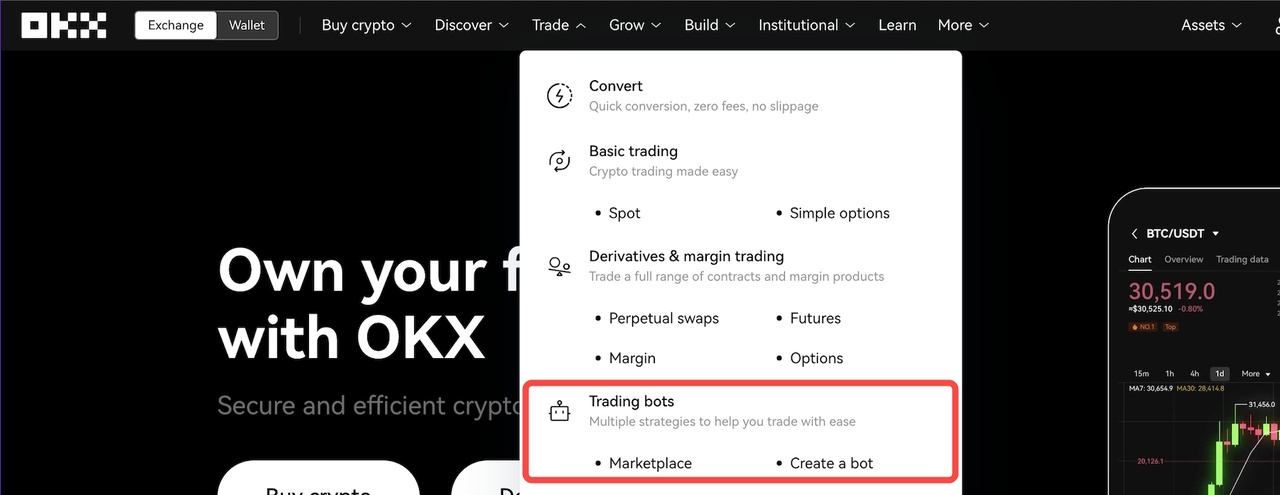
Ardından, Sinyal Botu alt sekmesine tıklayıp “Oluştur” seçeneğine basın.
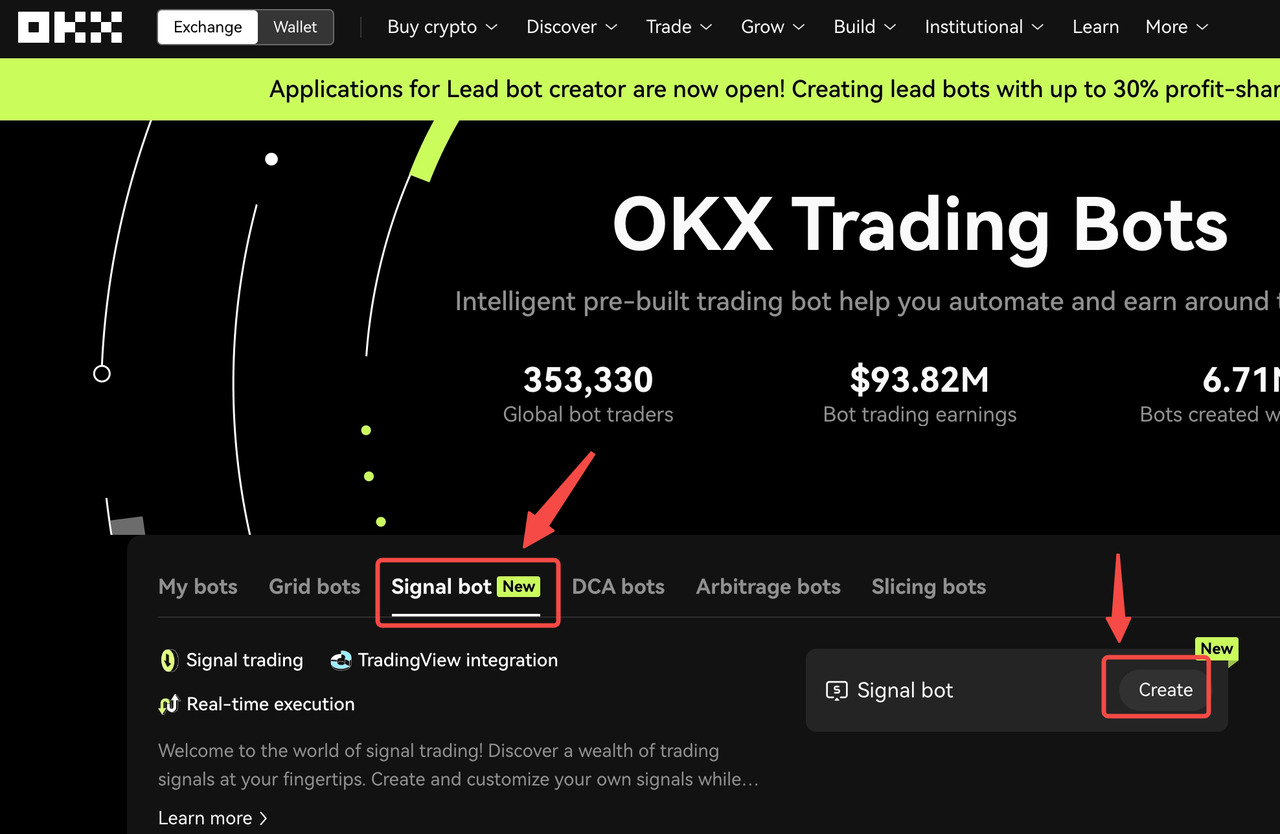
Adım 2: Sinyalinizi Oluşturma
Özel sinyalinizi oluşturmak için bir buton bulacaksınız. Başlamak için “Özel sinyal ekle” seçeneğine basın.
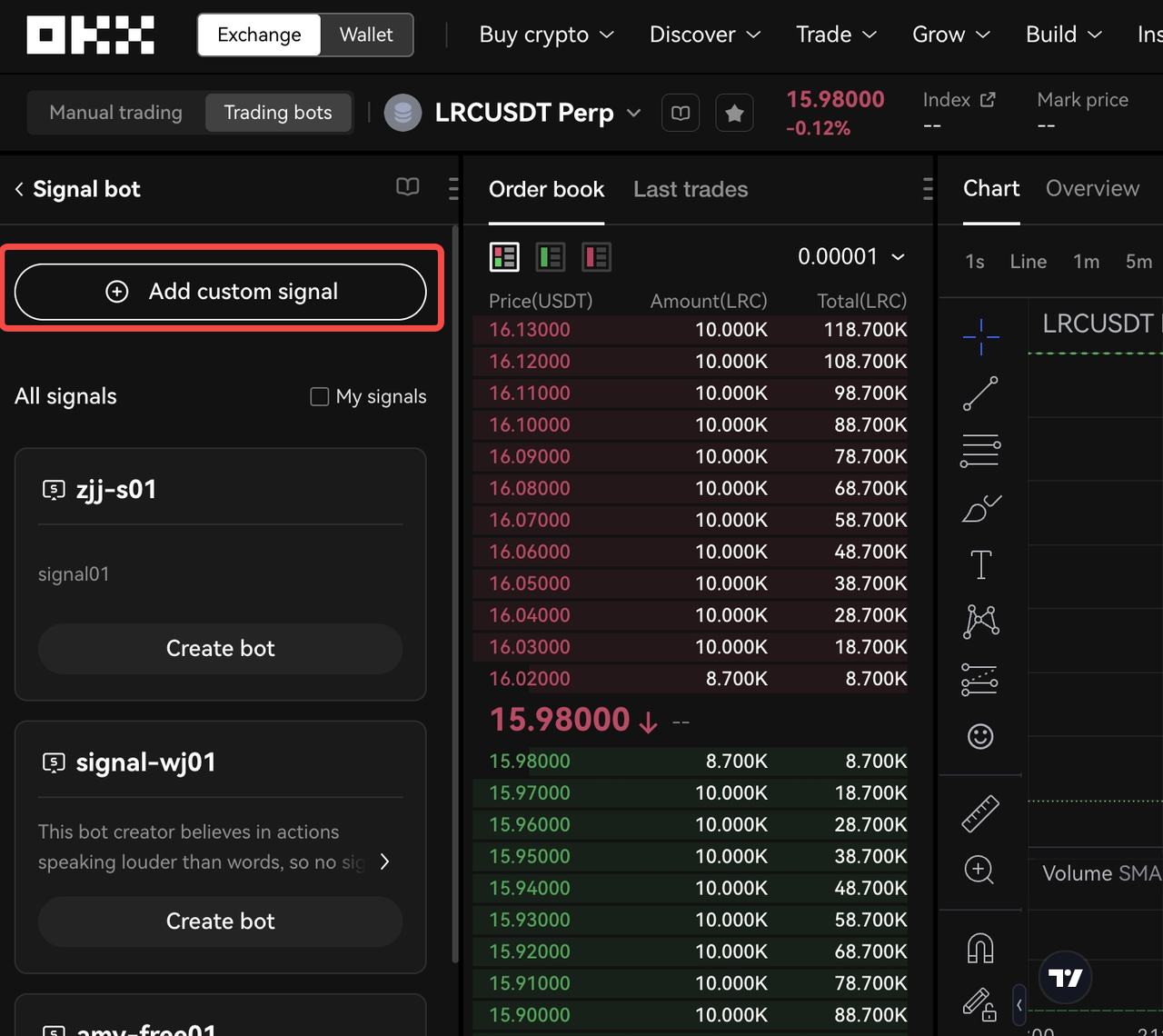
Kullanıcılarımızın TradingView sinyallerini hızlı bir şekilde kurmasına yardımcı olmak için deneyimi oldukça basitleştirdik. İlk adımda, sinyalinize isim verip, isteğe bağlı olarak sinyalin açıklamasını (en fazla 500 karakter uzunluğunda) girebilirsiniz. Tamamladığınız zaman “Sinyal oluştur” üzerine tıklayarak sonraki adıma geçin.

“Oluştur” butonuna bastıktan sonra karşınıza çıkan sayfada, Webhook URL ve OKX tarafından otomatik oluşturulan AlertMsg Özelliği eklemeniz istenecek. Buradan, TradingView üzerinde sinyal bildirimini ayarlayacaksınız. Uyarıları yapılandırmak için iki farklı yöntem bulunduğunu unutmayın:
- "TradingView": TradingView strateji komut dizilerini kullananlara, özellikle de sinyal iletimi için strategy.*() işlevlerini kullananlara yöneliktir.
- "Özel": TradingView göstergelerini kullananlar, grafik çizimi ile uyarı ayarlayanlar ve üçüncü taraf programlarını kullanan sağlayıcılar dâhil olmak üzere geniş bir kullanıcı yelpazesine hizmet etmek için tasarlanmıştır.
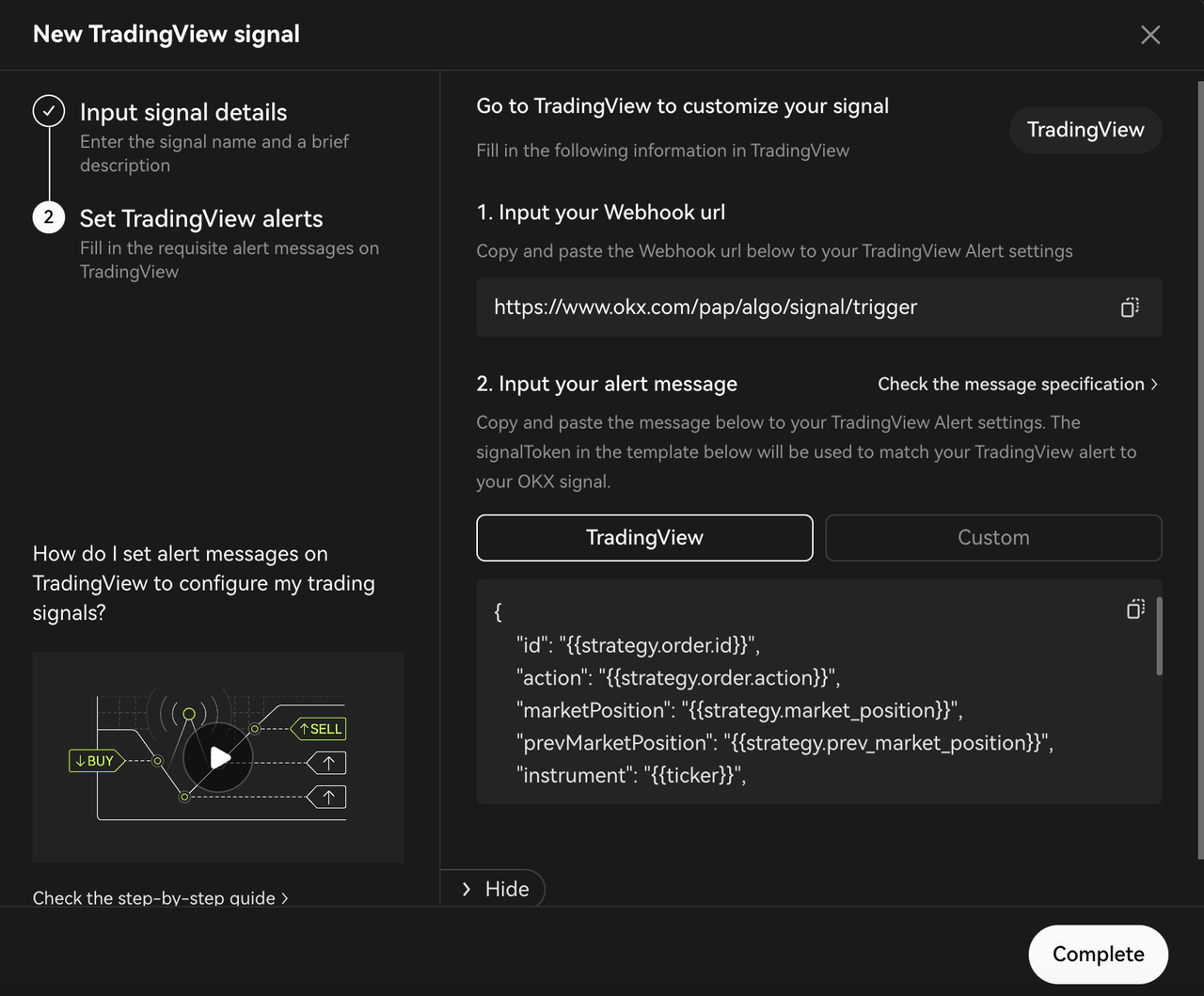
Pine Script’e Kısa Genel Bakış: “Strateji” ve “Gösterge”
| Pine Script Türü | Açıklama | |
|---|---|---|
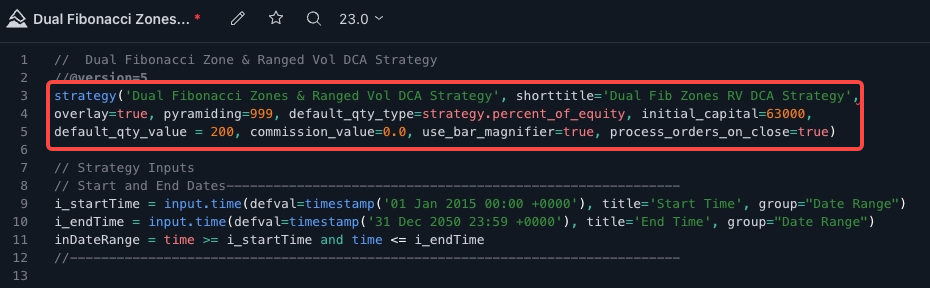 1. TradingView stratejisi 1. TradingView stratejisi |
Pine Script stratejileri, hem geçmiş veriler üzerinde geriye dönük testler yapma hem de canlı piyasalarda ileriye dönük testler yapma amacına hizmet eder. Stratejiler, gösterge hesaplamaları yapmanın yanı sıra, Pine Script’ in broker emülatörüne al-sat emirlerini ileten strategy.*() işlevlerini çağırmayı içerir. Bu emülatör, daha sonra, bu emirlerin gerçekleştirilmesini simüle eder. Geriye dönük testlerin sonuçları, grafiğin alt kısmında, “Pine Script Editörü” sekmesinin yanında bulunan “Strateji Test Edici” sekmesinde görselleştirilir. | TradingView strateji komut dizilerini strategy.*() işlevleri** ile kullanıyorsanız doğrudan Adım 3.1’e geçin: Başlamak için TradingView strategy.*() işlevleri. |
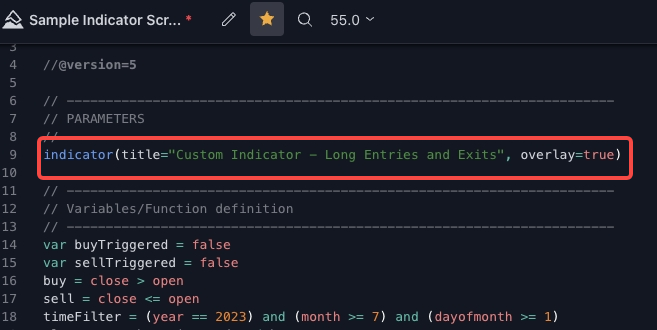 2. TradingView göstergesi 2. TradingView göstergesi |
Öte yandan, Pine Script göstergeleri hesaplamalar da içerir ama bu hesaplamalar geriye dönük test senaryolarında kullanıma yönelik değildir. Göstergeler, broker emülatöründen bağımsız olmaları nedeniyle, daha az kaynak tüketir ve daha hızlı gerçekleşirler. Alternatif olarak, bunlar PineScript v4’te göstergeler olarak değil çalışma komut dizileri olarak da bilinir. | Göstergeler/çalışma komut dizileri ve üçüncü taraf programları kullananlar, özel kullanım durumuna göre Adım 3.2, Adım 3.3 ve Adım 3.4’e geçebilir. Bu bölüm daha genel kullanım durumları için tasarlanmıştır ve TradingView göstergelerine, grafik çizimi ile uyarılara güvenen kullanıcıları ve üçüncü taraf programlarını kullanan sağlayıcıları kapsar. |
Adım 3: TradingView uyarılarını yapılandırma
Uyarı mesajları için özelliklerin ayrıntılarını veren kapsamlı kılavuza erişmek için aşağıdaki bağlantıyı kullanabilirsiniz. Uyarı Mesajı Özellikleri.
Başlamak için, TradingView’u açın ve çalışmak istediğiniz işlem çiftini seçin. (Lütfen uygun sürekli swap sözleşmesini seçtiğinizden emin olun.)
Al-Sat sayfasında bulunan çift seçim listesinden, OKX’te desteklenen sürekli swap işlemlerinin tam listesine ulaşabilirsiniz.
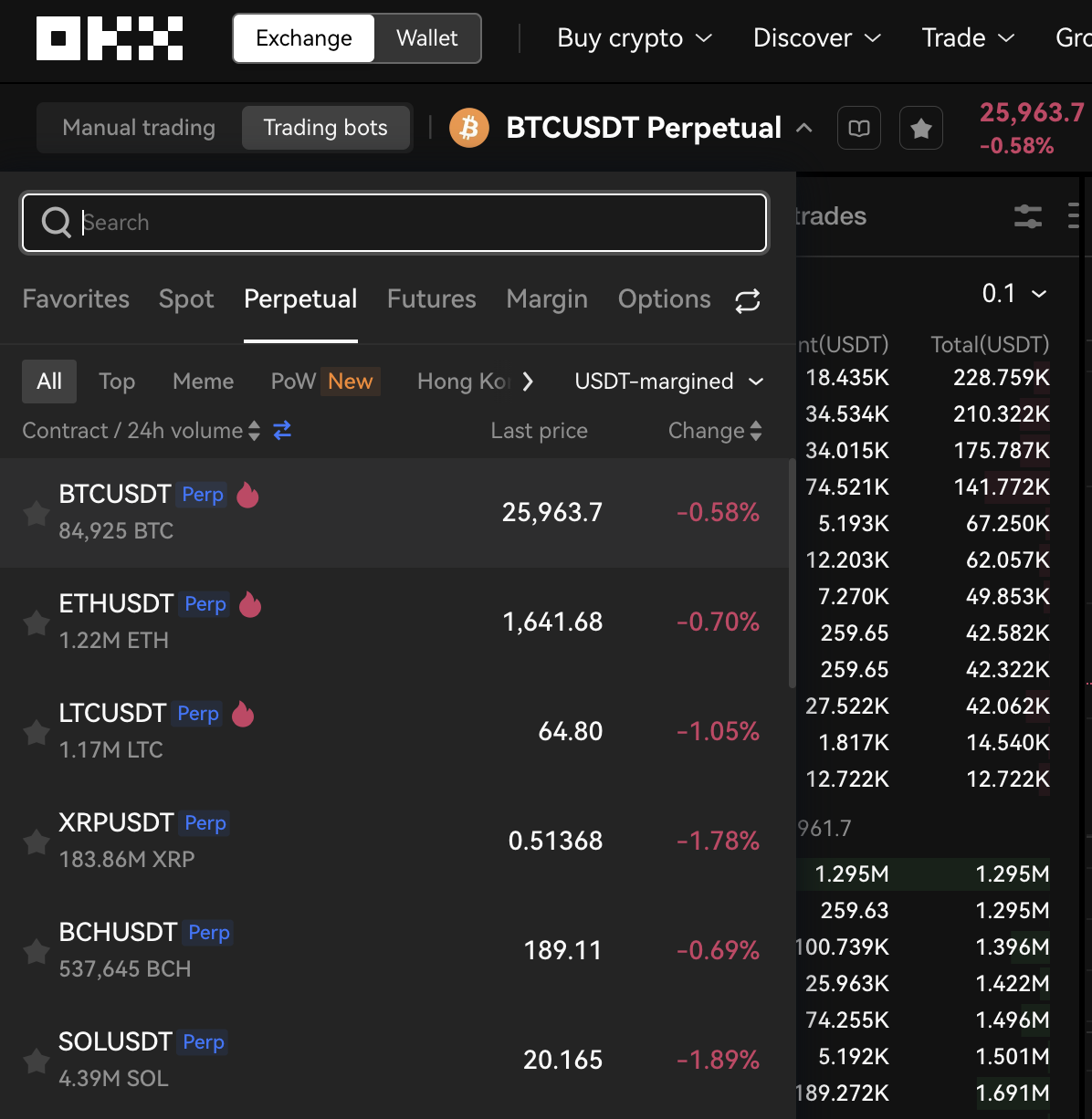
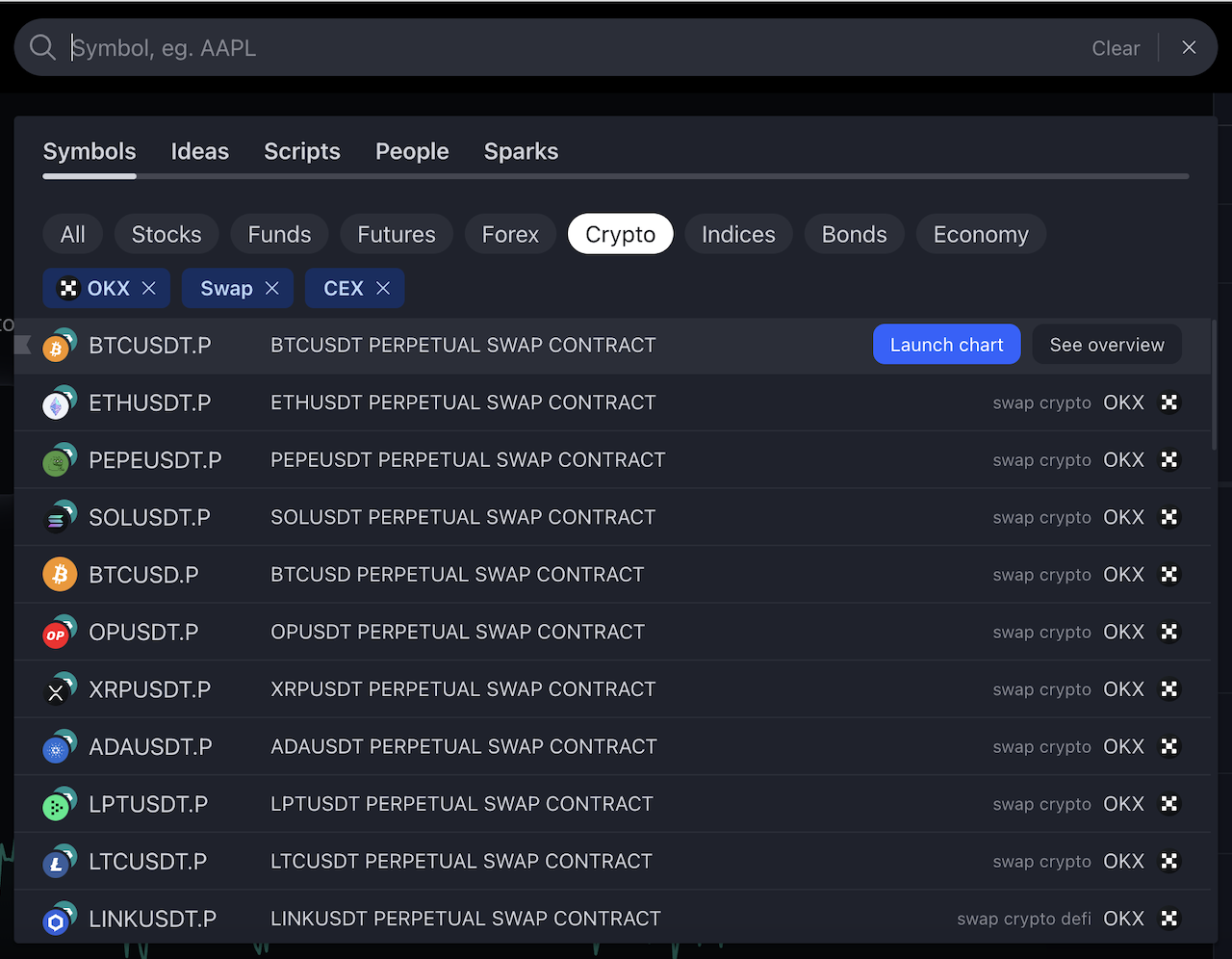
Adım 3.1【TradingView Strateji Komut Dizileri Kılavuzu】:strategy.*() işlevlerini kullanan PineScript strateji oluşturucuları için
Adım 1: Pine Editör’de strateji komut dizinizi yapılandırın, “Kaydet” ve ardından “Grafiğe Ekle” üzerine tıklayın. Alternatif olarak, mevcut bir strateji komut diziniz varsa onu grafiğe ekleyebilirsiniz.
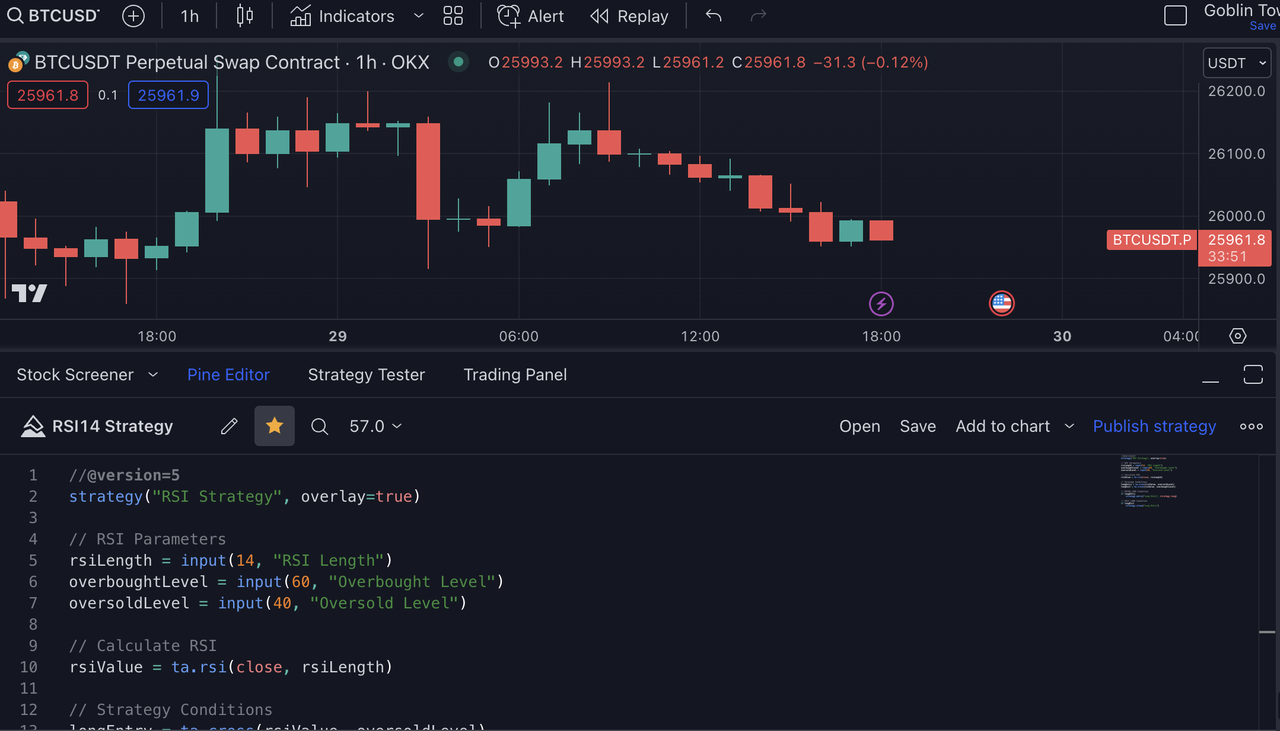
Adım 2: Grafiğinize eklediğiniz strateji ile ilişkili dişli çark simgesini seçin. Tercihlerinize göre emir boyutunuz gibi strateji özelliklerini ayarlayın. Bitince, ayarları tamamlamak için “Tamam” butonuna tıklayın.
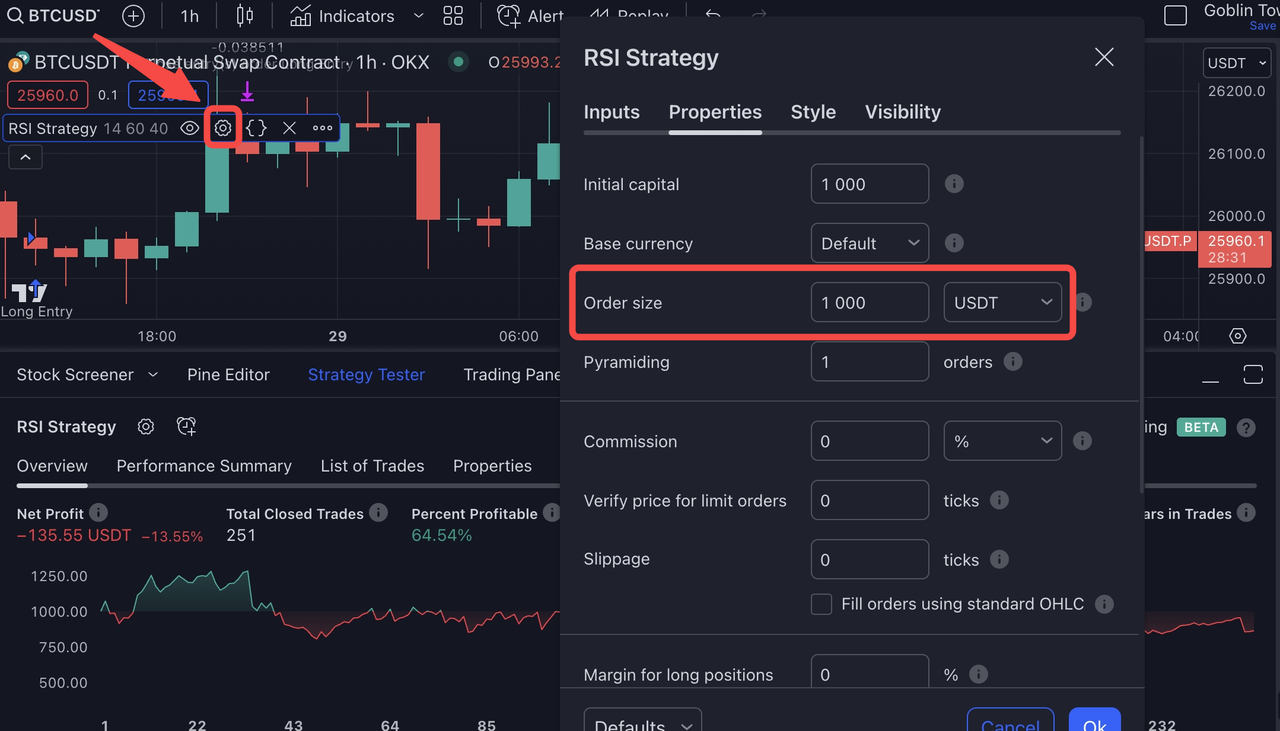
TradingView strateji emri ayarlarımı nasıl OKX’e uyumlu hâle getirebilirim?
TradingView stratejisinde, emir parametrelerini yapılandırmak için üç seçeneğiniz bulunur: “Emir boyutunuzu” USDT, sözleşme sayısı veya Başlangıç Sermayenize göre net varlık yüzdesi olarak tanımlayabilirsiniz. Bu yaklaşımların hepsi OKX’te kullanıma uygun hâle getirilebilse de her bir yöntemin TradingView’da nasıl çalıştığını ve OKX platformuna nasıl aktarıldığını iyice anlamak son derece önemlidir. Bu süreçte size yol göstermesi için, farklı senaryolara kısaca bakalım:
1. Emir büyüklüğü: USDT
Bu yaklaşım son derece sade ve kullanıcı dostudur. Teklif edilen biriminiz USDT’yi kullanarak emir büyüklüğünüzü doğrudan kesin bir ifadeyle girersiniz. TradingView geriye dönük testlerini yaparken, bu değer, verdiğiniz tüm emirler için temel oluşturacaktır.
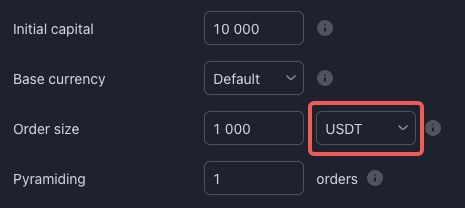
OKX ile tam bir uyumluluk sağlamak için, “investmentType” ögesini “base” olarak ayarlamayı ve “amount” ögesini “{{strategy.order.contracts}}” olarak ayarlamayı unutmayın. Bu özellikleri takip ettiğinizde, OKX’teki emriniz, istediğiniz TradingView stratejisi ile tam olarak uyumlu hâle gelecektir.
{
"id": "{{strategy.order.id}}",
"action": "{{strategy.order.action}}",
"marketPosition": "{{strategy.market_position}}",
"prevMarketPosition": "{{strategy.prev_market_position}}",
"instrument": "{{ticker}}",
"signalToken": "********", //enter the signalToken for your signal
"timestamp": "{{timenow}}",
"maxLag": "60",
"investmentType": "base",
"amount": "{{strategy.order.contracts}}"
}2. Emir büyüklüğü: Sözleşmeler
Burada dikkat edilmesi gereken çok önemli bir nokta, “sözleşme” kavramının TradingView ve OKX’te farklı tanımlanmasıdır. TradingView’da sözleşme, cari fiyattan tek bir sürekli swap birimini temsil eder (temel para biriminin bir birimine eş değer; yani, bir BTCUSDT sürekli swap sözleşmesi, 1 BTC değerinde satın alıma eş değerdir). Bunun aksine, OKX’te, her sürekli swap sözleşmesi için “sözleşme boyutu” eşsizdir (ör. Bir BTCUSDT sürekli swap sözleşmesi, 0,01 BTC değerinde satın alıma eş değerdir). OKX sözleşme boyutları hakkında kapsamlı bilgiyi şu adreste bulabilirsiniz: https://www.okx.com/trade-market/info/swap.
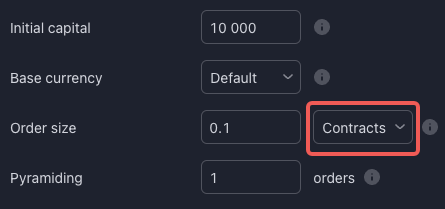
OKX ile tam bir uyum sağlamak için, “investmentType” ögesini “base” olarak ve “amount” ögesini “{{strategy.order.contracts}}” olarak ayarlamak son derece önemlidir. Özellikle, TradingView’da “{{strategy.order.contracts}}” yer tutucusu, temel para birimi cinsinden miktara karşılık gelir. "investmentType" ögesinin "base" olarak seçilmesi, doğrudan uyumluluğu kolaylaştırır. Bu özelliklere uymak, OKX’teki emirlerinizin, istediğiniz TradingView stratejisini mükemmel bir şekilde yansıtmasını garanti eder.
{
"id": "{{strategy.order.id}}",
"action": "{{strategy.order.action}}",
"marketPosition": "{{strategy.market_position}}",
"prevMarketPosition": "{{strategy.prev_market_position}}",
"instrument": "{{ticker}}",
"signalToken": "********", //enter the signalToken for your signal
"timestamp": "{{timenow}}",
"maxLag": "60",
"investmentType": "base",
"amount": "{{strategy.order.contracts}}"
}3. Emir büyüklüğü: Net varlık yüzdesi
“Net varlık yüzdesi” kullanılırken, net varlığınızın Başlangıç Sermayesi olarak belirttiğiniz değer ile başladığını anlamak kritik önem taşır. Bunun ardından, net varlığınız tanımlanır ve TradingView geriye dönük testleri ile değerlendirilir.
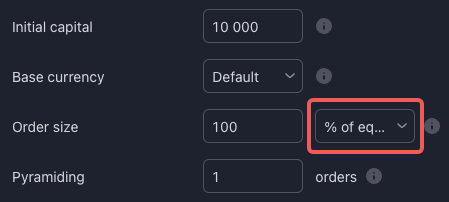
Bunu, "investmentType" ögesini "base" olarak ve "amount" ögesini "{{strategy.order.contracts}}" olarak ayarlamak suretiyle yapmak mümkün olsa da (aşağıda gösterilen şekilde) bu yöntemden elde edilen değerlerin, geriye dönük test hesaplamalarından büyük ölçüde etkilendiğini unutmamak önemlidir. Geriye dönük testler, kesin emir gerçekleştirmeden ziyade yaklaşık tahminler için tasarlandığından, gerçek dünya senaryosunda geriye dönük testler ile canlı al-sat işlemleri arasında fark olabilir. Bu nedenle, TradingView’da emir boyutu tanımlarınızı USDT veya sözleşme cinsinden ayarlamanız tavsiye edilir.
{
"id": "{{strategy.order.id}}",
"action": "{{strategy.order.action}}",
"marketPosition": "{{strategy.market_position}}",
"prevMarketPosition": "{{strategy.prev_market_position}}",
"instrument": "{{ticker}}",
"signalToken": "********", //enter the signalToken for your signal
"timestamp": "{{timenow}}",
"maxLag": "60",
"investmentType": "base",
"amount": "{{strategy.order.contracts}}"
}Adım 3: Üst araç çubuğundaki "Uyarı" seçeneğine tıklayın ve grafiğe yeni eklenen komut dizisi için "Koşul" ögesini "Sadece gerçekleşen emirler” (Order fills only) olarak değiştirin. Bitiş tarihi, kolaylık sağlamak için "Açık uçlu uyarı" olarak da seçilebilir.
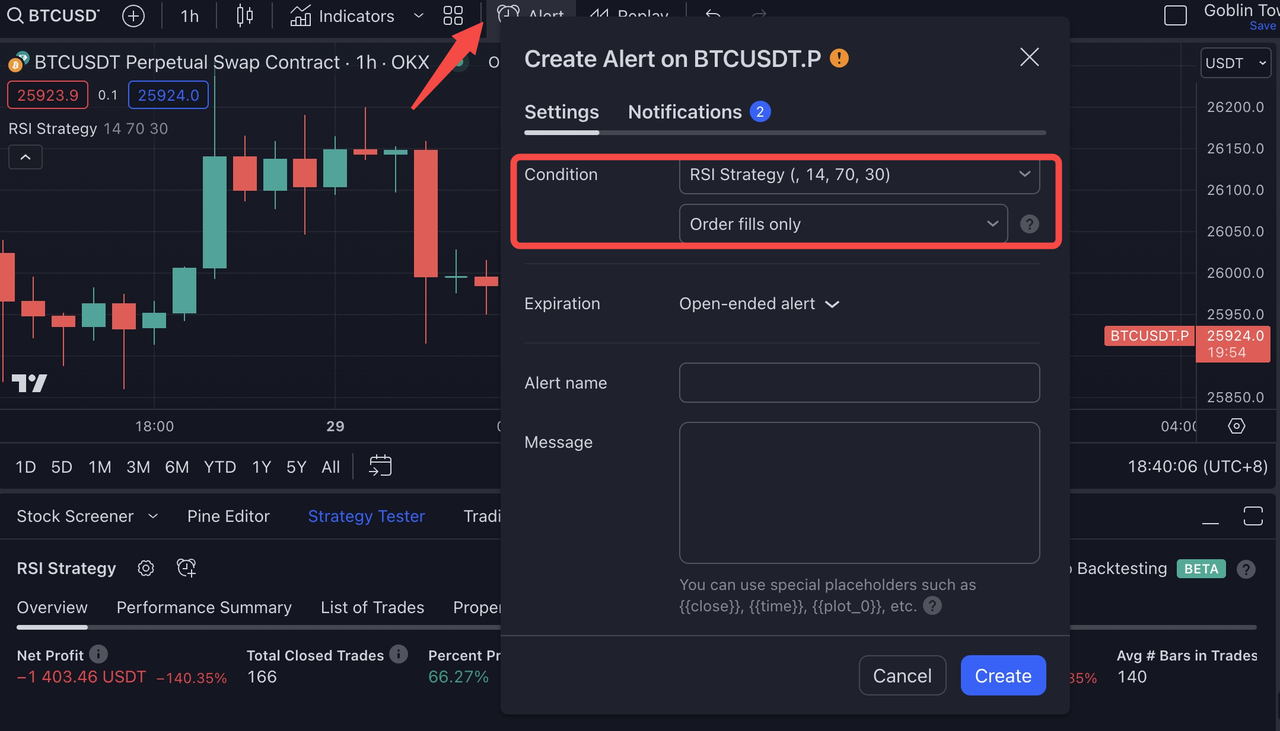
Adım 4: OKX Sinyaliniz ile ilgili OKX Uyarı Mesajı Özelliği içindeki TradingView sekmesinden uyarı mesajı şablonunu alın. Ardından, bu şablonu, seçtiğiniz bir Uyarı Adı ile birlikte, TradingView uyarınızın “Mesaj” kısmına yapıştırın.
Uyarı mesajınız için tavsiye edilen şablonda herhangi bir değişiklik yapmak isterseniz, burada verilen Uyarı Mesajı Özelliklerine uymalarını sağladığınız sürece istediğiniz değişiklikleri yapabilirsiniz.
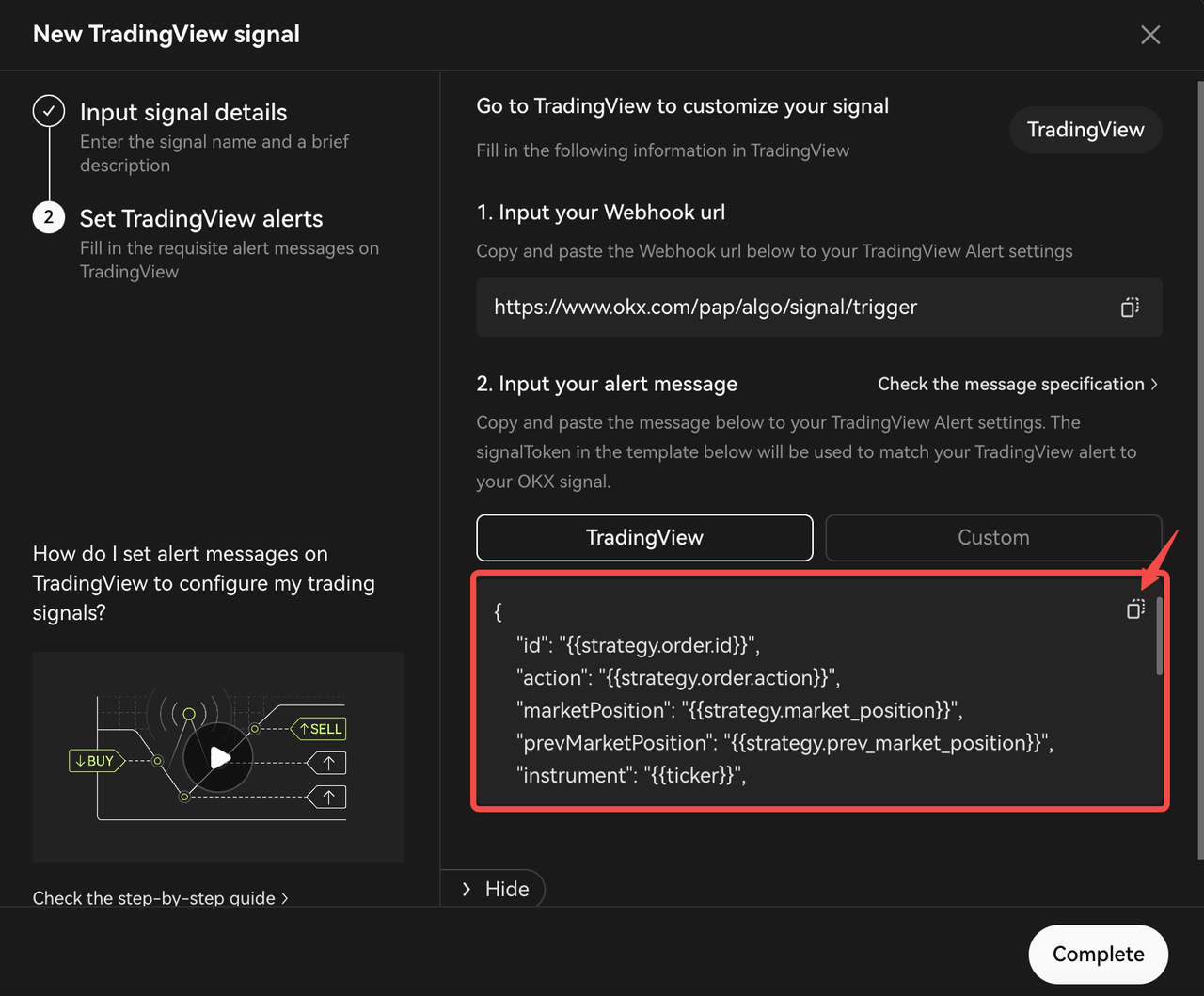
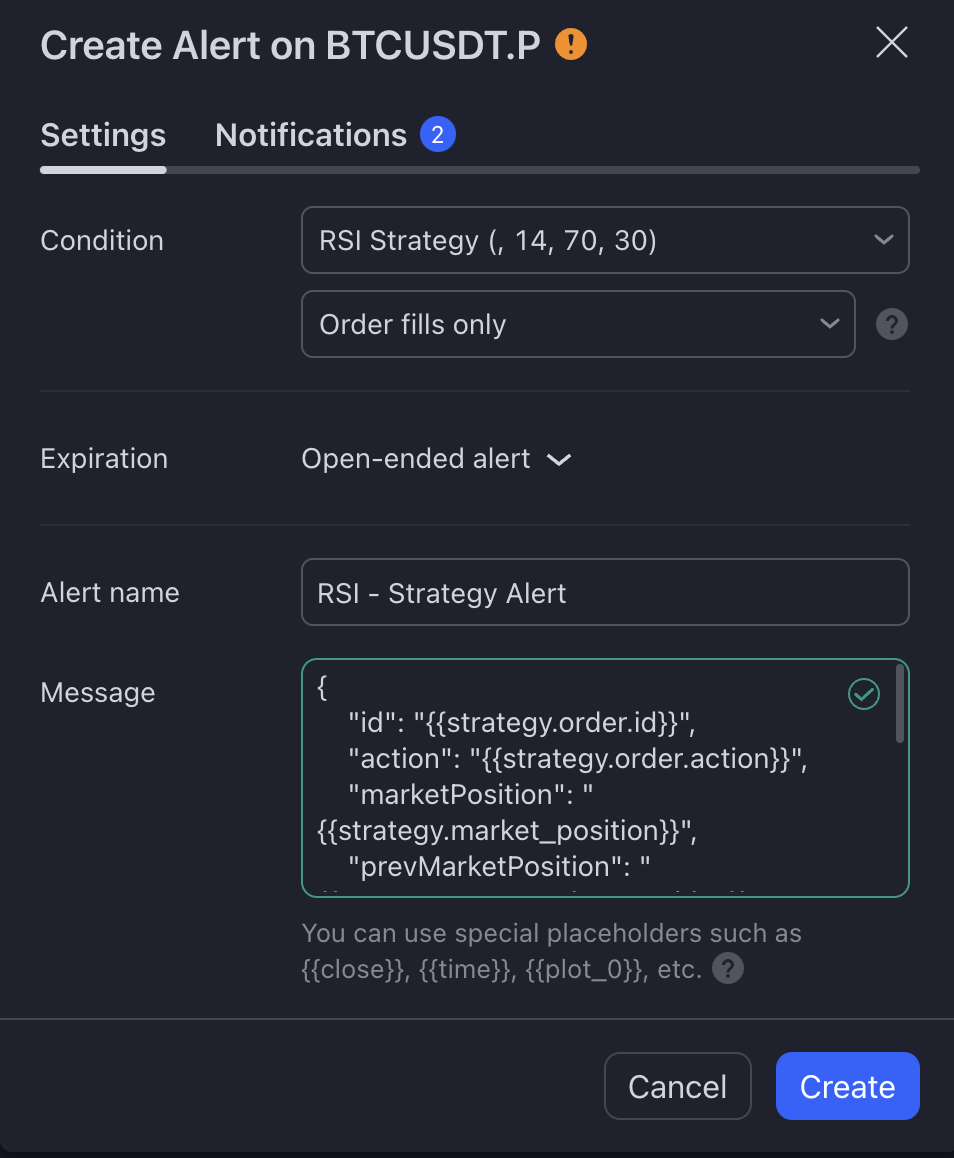
- Adım: "Bildirimler" bölümünden Webhook URL kısmını* seçin. OKX’ten kopyalanan webhook URL’sini TradingView’e yapıştırın ve ardından "Oluştur “ seçeneğine tıklayın.
*Bu özelliğe erişebilmek için ücretli TradingView aboneliğine sahip olmanız gerektiğini lütfen unutmayın.
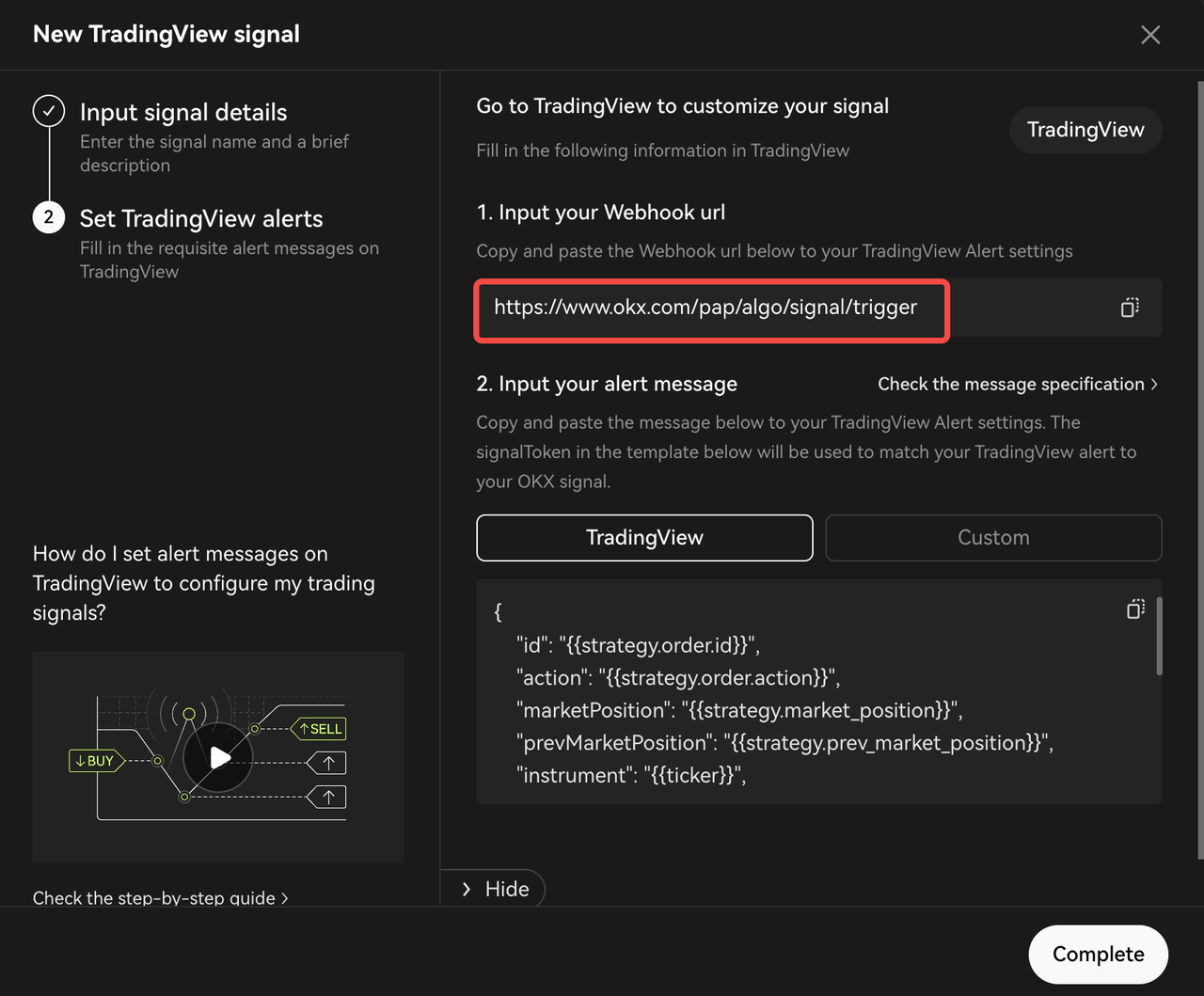
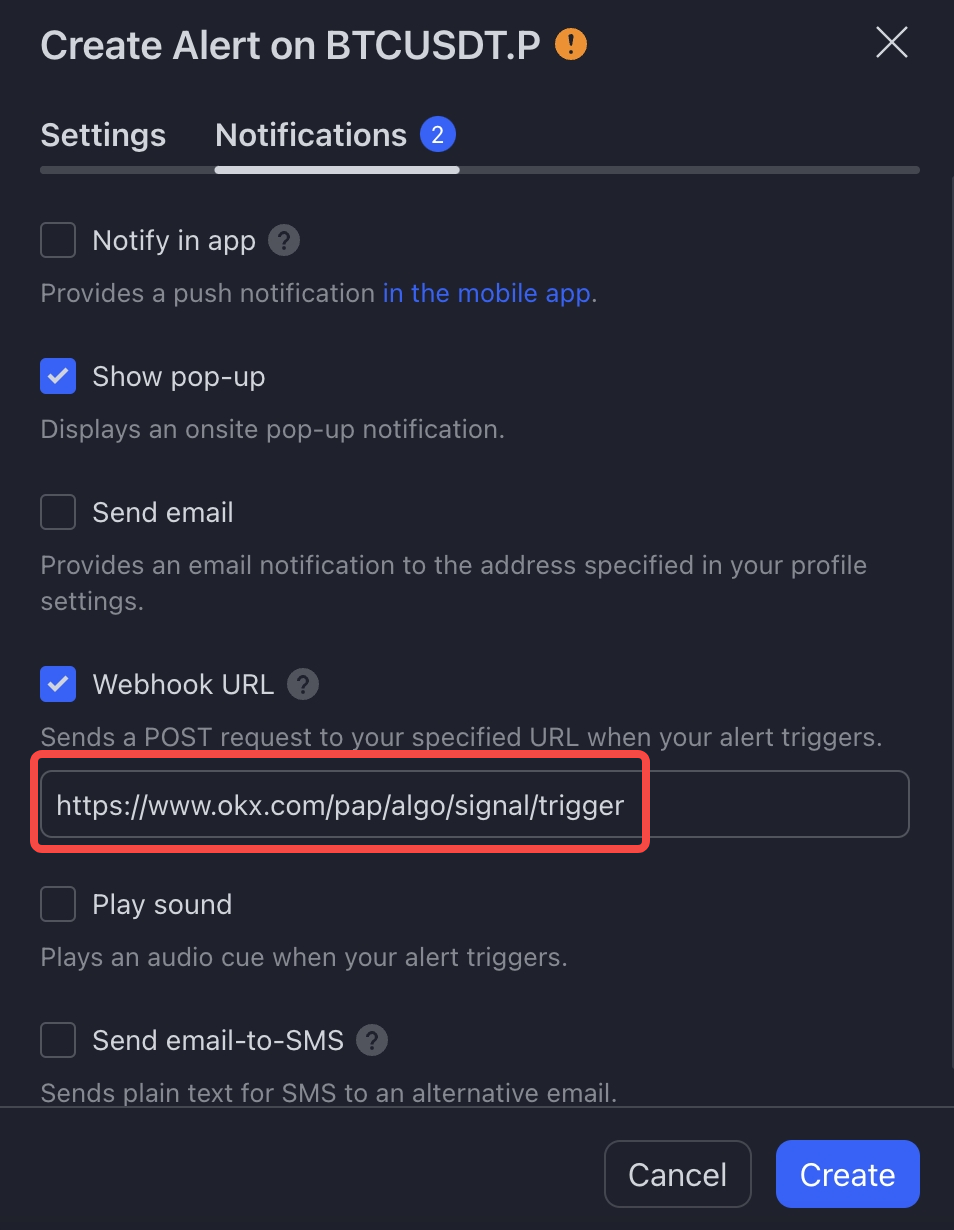
Adım 3.2【TradingView Gösterge/Çalışma Kılavuzu】Pinescript gösterge/çalışma komut dizisi oluşturucuları için
Adım 1: Pine Editör’de komut dizisini yapılandırın, “Kaydet” ve ardından “Grafiğe Ekle” üzerine tıklayın.
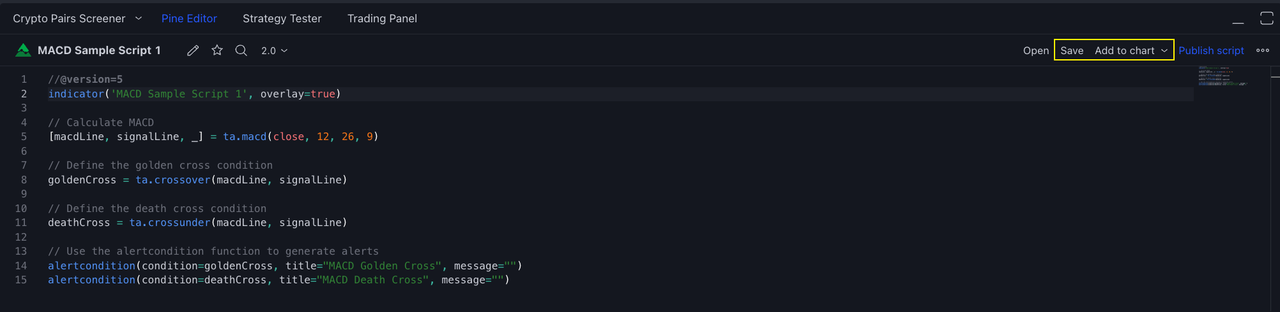
Adım 2: Üst araç çubuğundaki "Uyarı" seçeneğine tıklayın ve grafiğe yeni eklenen komut dizisi için "Koşul" ögesini AlertCondition olarak değiştirin. Bu durumda, ENTER_LONG Mesaj Şablonu ile birlikte MACD Altın Kesişimi (Golden Cross) kullanılır. Bitiş tarihi, kolaylık sağlamak için "Açık uçlu uyarı" olarak da seçilebilir.
Son olarak, OKX Sinyaliniz ile ilgili OKX Uyarı Mesajı Özelliği içindeki Özel sekmesinden uyarı mesajı şablonunu alın. Ardından, bu şablonu, seçtiğiniz bir Uyarı Adı ile birlikte, TradingView uyarınızın “Mesaj” kısmına yapıştırın.
Uyarı mesajınız için tavsiye edilen şablonda herhangi bir değişiklik yapmak isterseniz, burada verilen Uyarı Mesajı Özelliklerine uymalarını sağladığınız sürece istediğiniz değişiklikleri yapabilirsiniz.
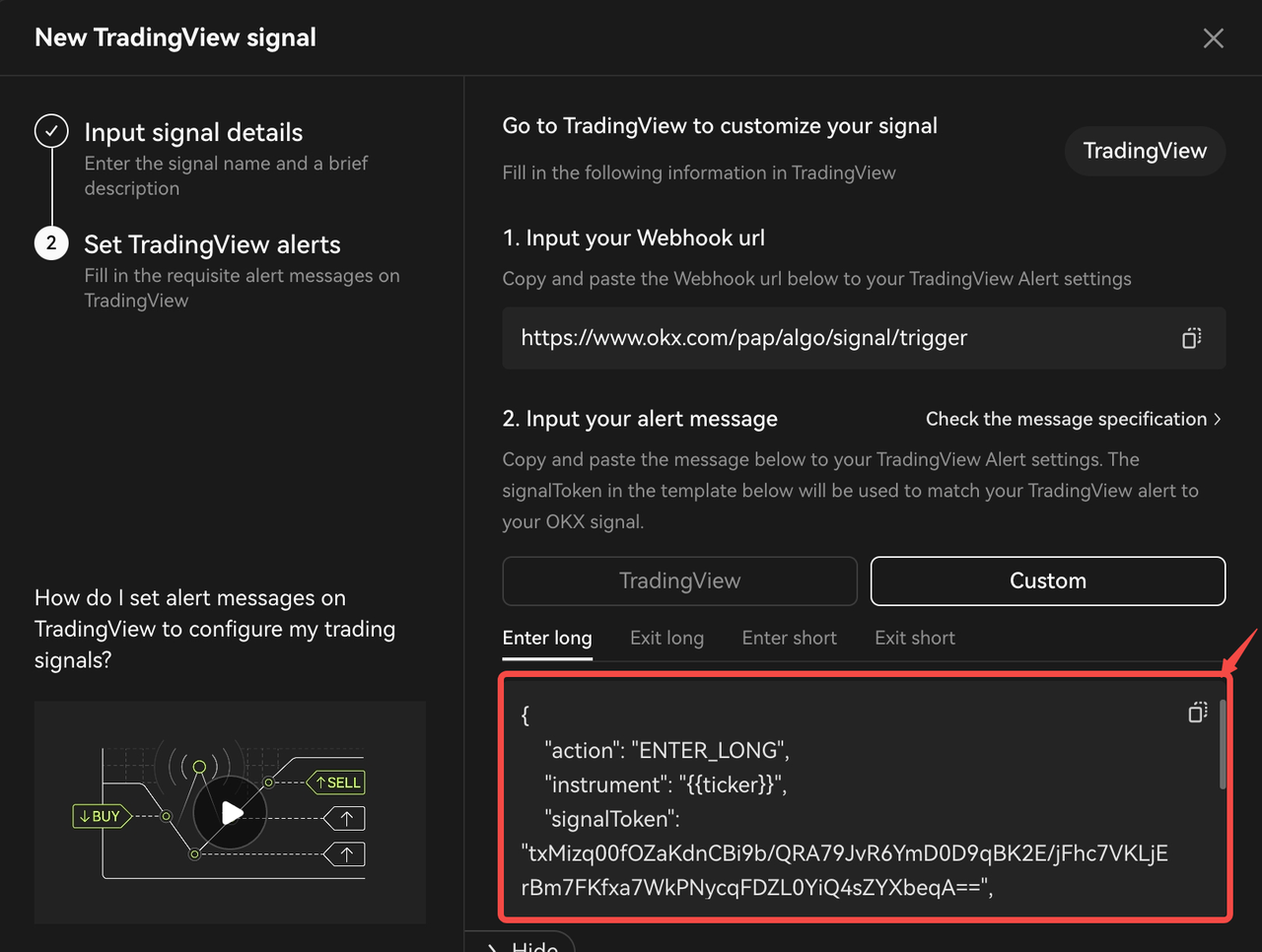
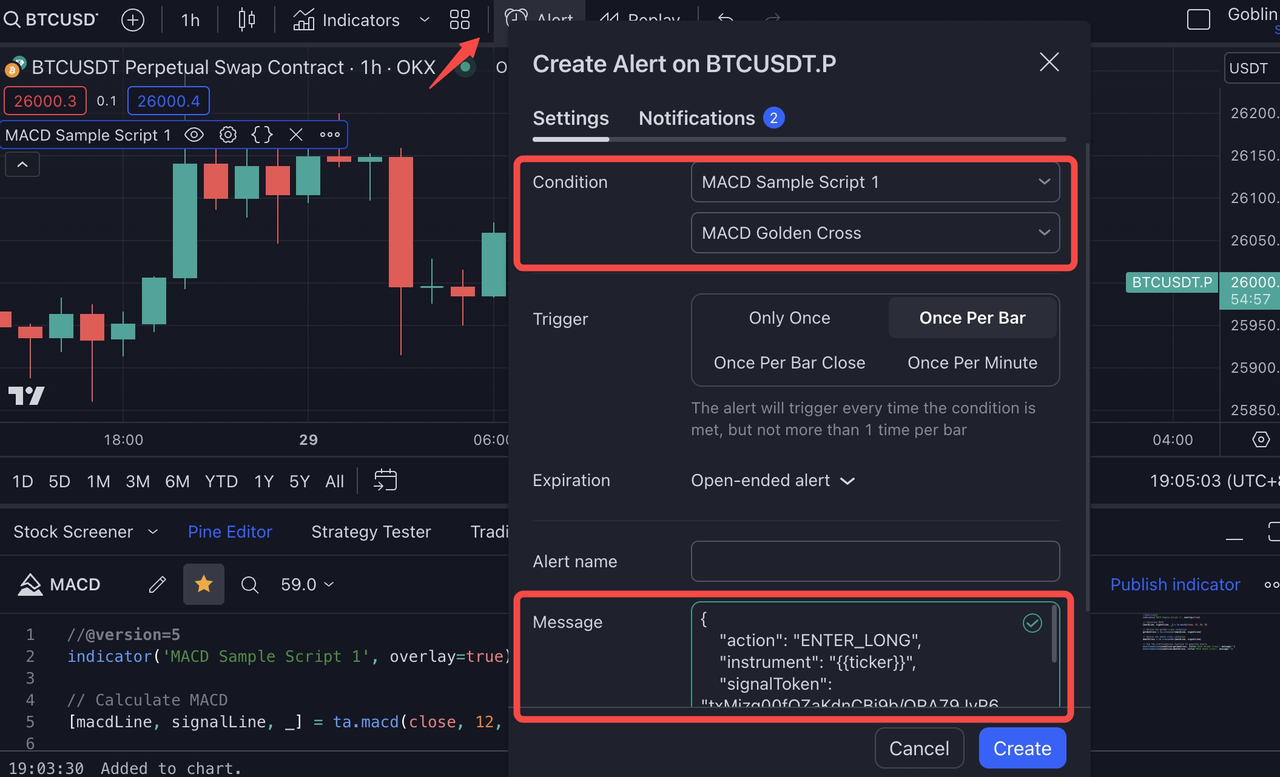
Adım 3: "Bildirimler" bölümünden Webhook URL’sini seçin. OKX’ten kopyalanan webhook URL’sini TradingView’e yapıştırın ve ardından "Oluştur “ seçeneğine tıklayın.
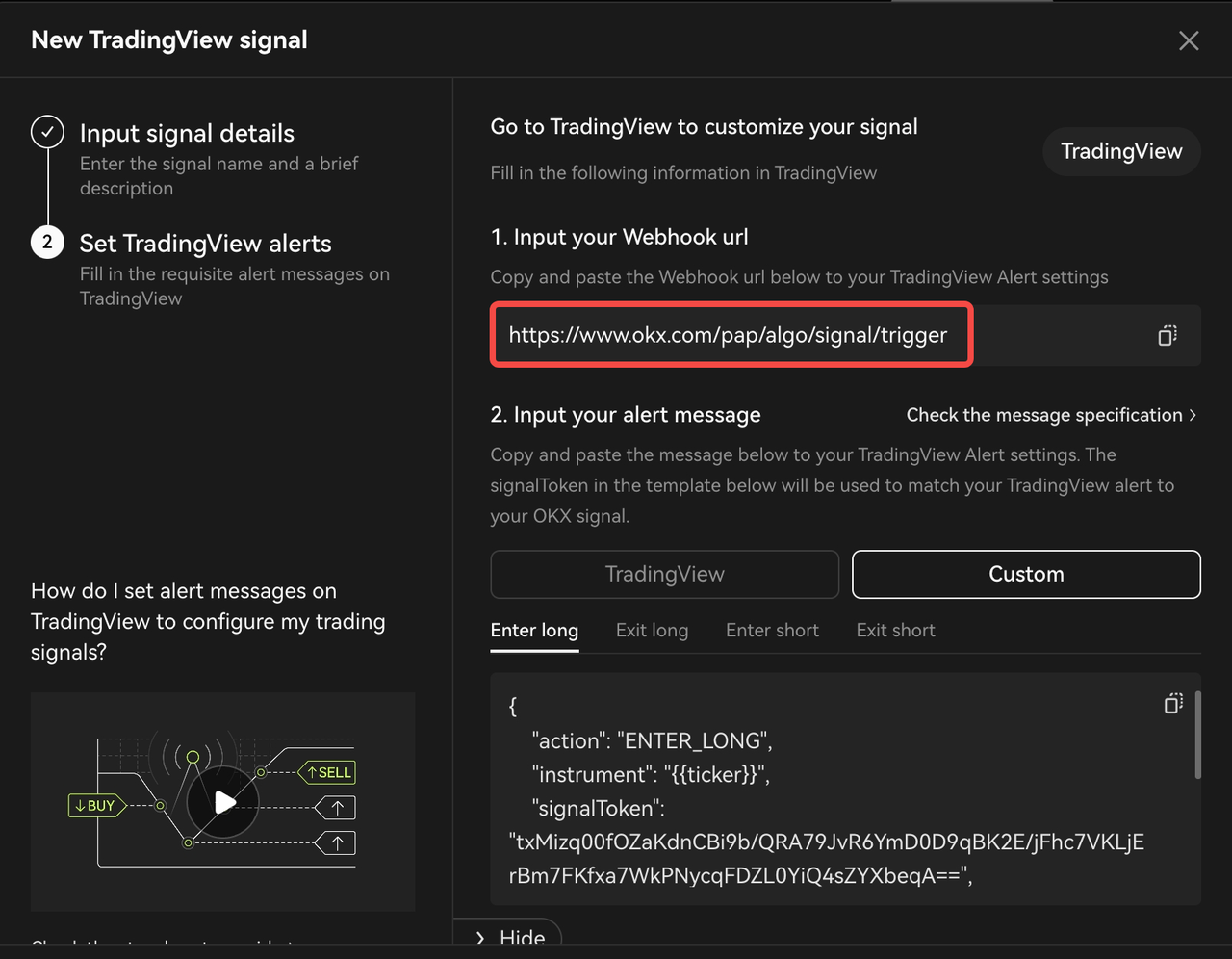
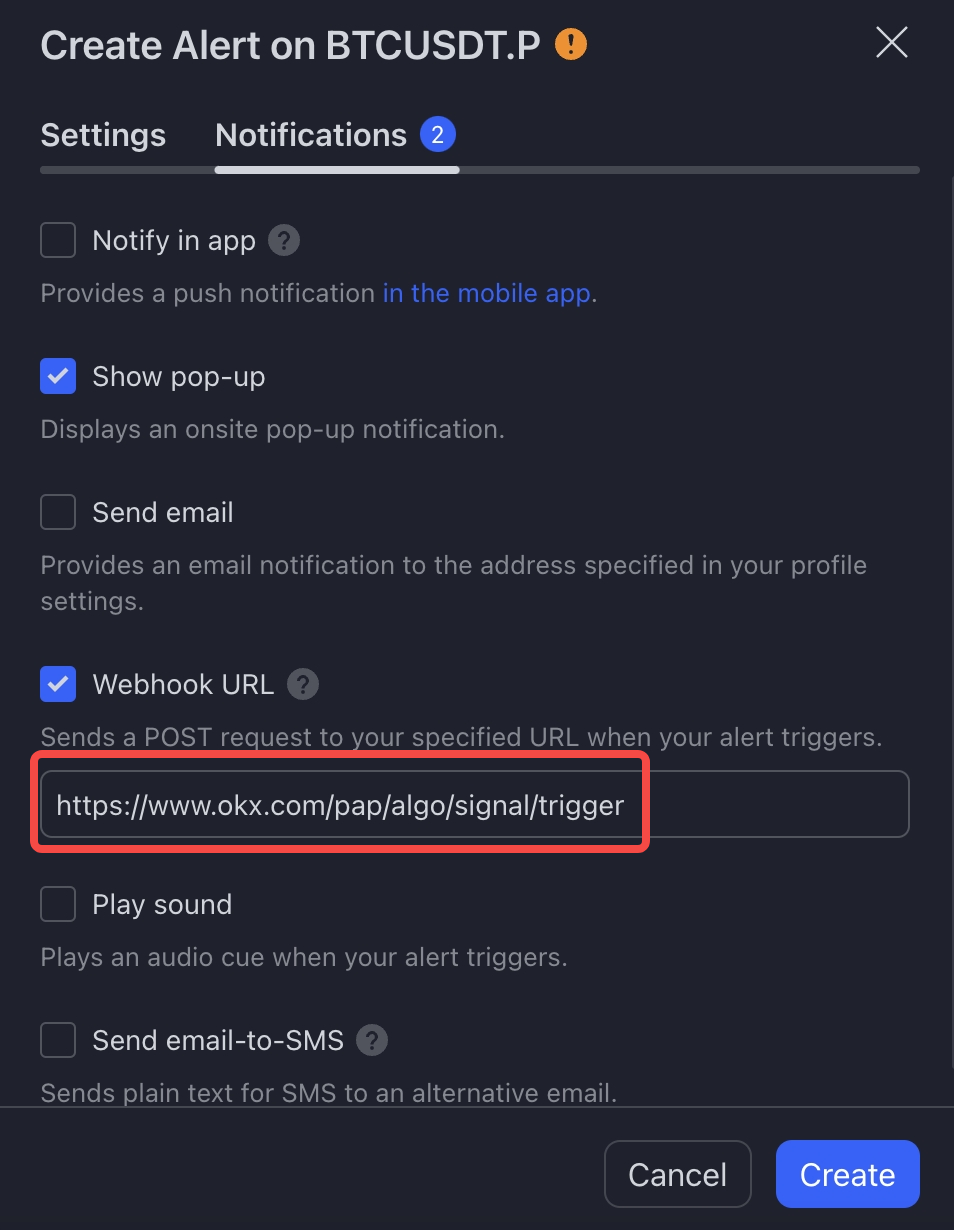
Adım 3.3【Grafik Analiz Kılavuzu】Grafik analizi ve/vay temel gösterge doğrularını kullanan kullanıcılar için
Adım 1: Üstteki araç çubuğunda “Uyarı” butonuna tıklayın ve koşulunuzu, normalde işlem yaptığınız şekilde ayarlayın (ör. RSI-14 yukarı kesme 30)
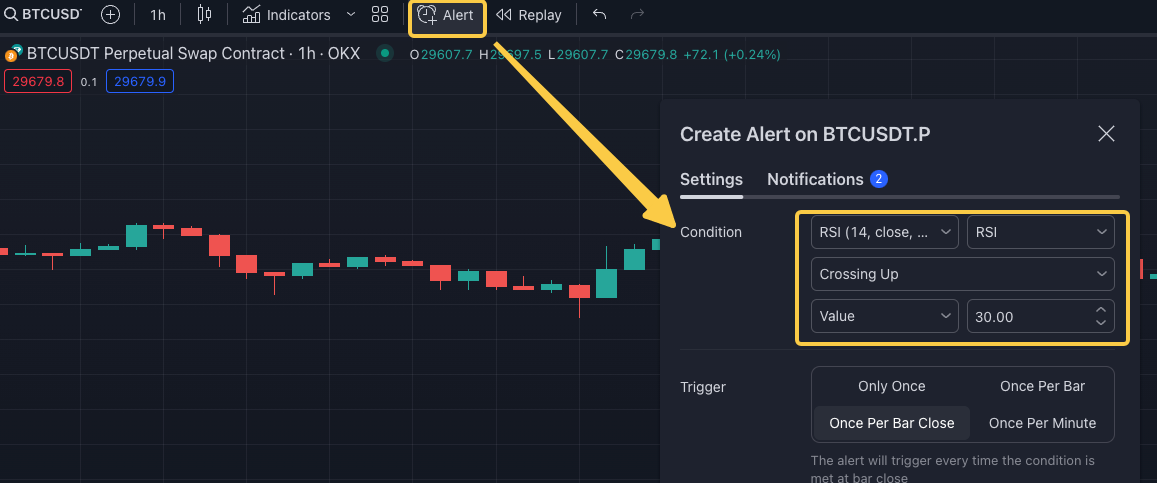
Ardından, “Mesaj” altına OKX AlertMsg Özelliklerini yapıştırın. OKX AlertMsg Özellikleri hakkında burada daha fazla bilgi edinin.
**ÖNEMLİ: Farklı eylemlere sahip 4 faklı mesaj türünü destekliyoruz (yani, ENTER_LONG, EXIT_LONG, ENTER_SHORT, EXIT_SHORT). Uyarıyı ayarlarken lütfen işlem mantığınıza göre uygun olanı seçin. **
Adım 2: "Bildirimler" bölümünden Webhook URL’sini seçin. OKX’ten kopyalanan webhook URL’sini TradingView’e yapıştırın ve ardından "Oluştur “ seçeneğine tıklayın.
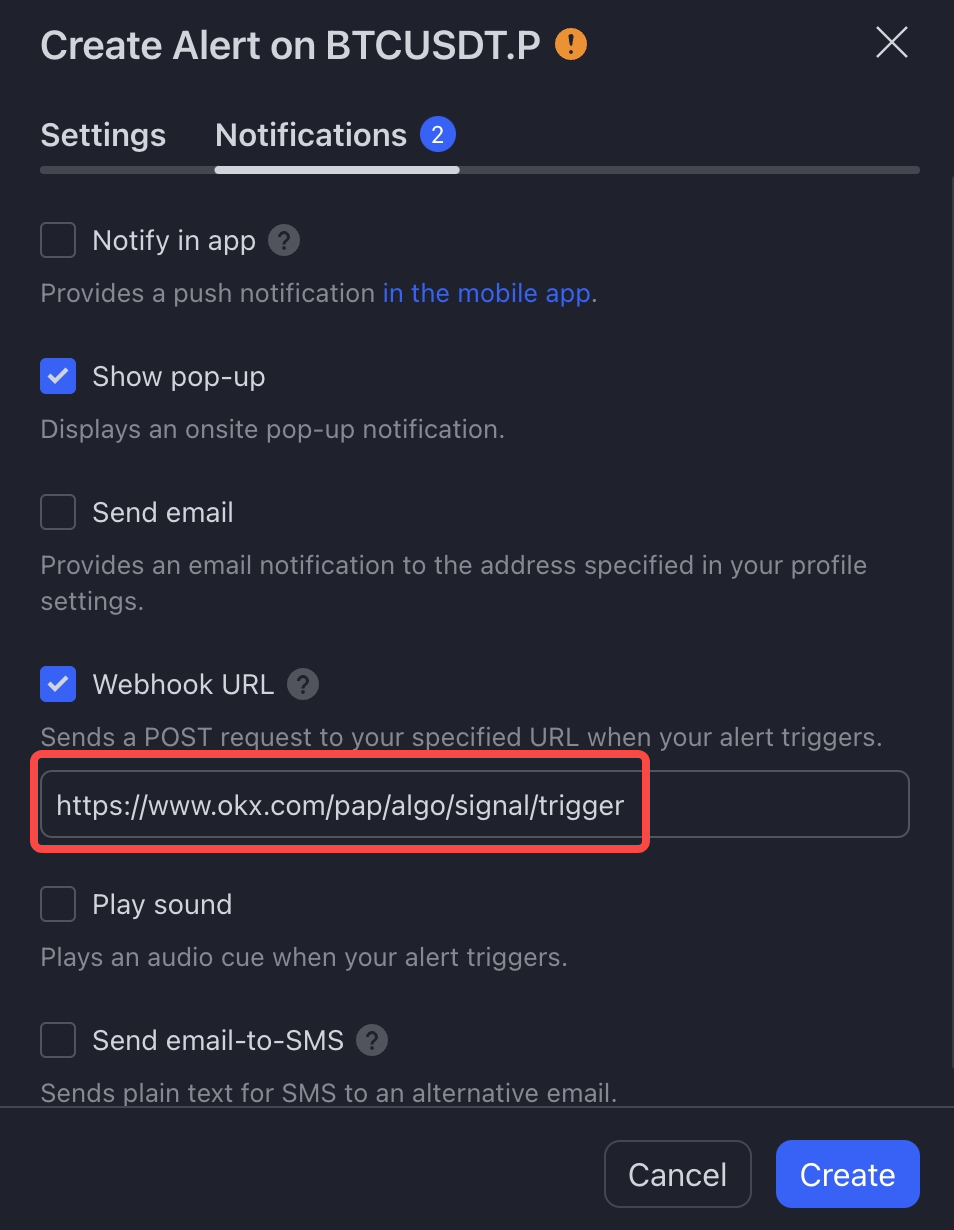
Adım 3: Oluşturulan uyarıyı görüntülemek için "Uyarılar" sekmesine tıklayın ve ilgili Uyarıyı seçin.
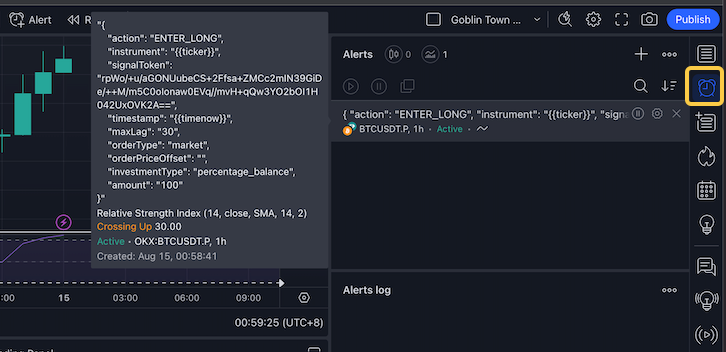
Adım 3.4【Üçüncü Taraf Programları Kılavuzu】Yerel programlardan mesaj ileten sinyal sağlayıcılar için
Örnek bir istek olarak Python kullanarak yapılandırma için lütfen Ek B: Python Webhook İstek Örneği kısmına bakın.
Bir üçüncü taraf sabit IP adresinden OKX’e bir istek göndermeyi planlıyorsanız lütfen müşteri hizmetleri ekibimize ulaşarak veya tradingbot@okx.com adresine yazarak ilgili gerekçeyi belirtin. Bu sayede, isteğiniz ilgili işlem ekibi tarafından doğru bir şekilde yönetilebilir. Bu kanalı takip etmezseniz tüm harici sinyaller varsayılan olarak geçersiz sayılacaktır.
Adım 4: Sinyal Botunuzu Oluşturma
Artık OKX’te sinyalinizi başarılı bir şekilde yayımladığınıza göre, artık onu Sinyal Botumuza bağlama zamanı geldi! Başlamak için “Bot Oluştur” butonuna basarak Sinyal Botu oluşturma sayfasına gidin.
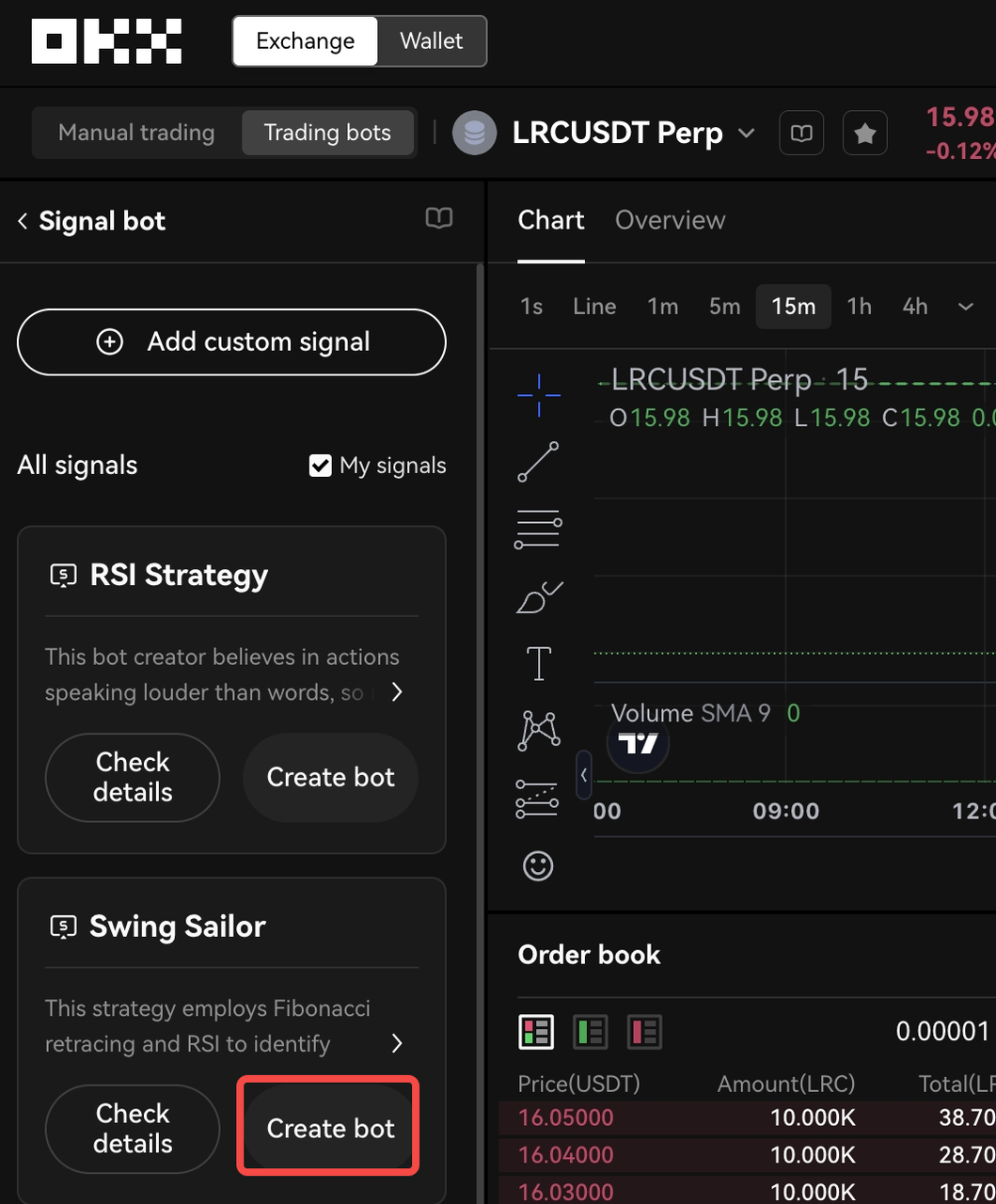
Başlarken, botunuz için gereken minimum ayarları sağlamanız gerekecektir. Bu ayarlar geçerli işlem çiftlerini, kaldıraç oranını ve yatırmak istediğiniz fon miktarını (marjin) içerir.
Doğru işlem çiftlerini seçmek, botunuzun uygun fırsatları belirlemesi için esastır: Al-sat stratejiniz ile uyumlu olan işlem çiftlerini belirtin. Ardından, işlemlerinize uygulamak istediğiniz kaldıraç oranını belirleyin. Kaldıraç kullanımının potansiyel getirilerinizi artırırken riski de artırdığını aklınızdan çıkarmayın. Risk toleransınıza ve işlem hedeflerinize uyan bir oran seçtiğinizden emin olun. İşlem çiftlerinizi ve kaldıraç oranınızı tanımladıktan sonra sıra, bota yatırmak istediğiniz fon miktarına karar vermeye gelir.

Temel ayarlara ek olarak, bot, işlem tercihlerinizi detaylı bir şekilde ayarlamak için gelişmiş özelleştirme seçenekleri sunar.
Örneğin, Piyasa ve Limit emirleri gibi farklı emir türleri arasından seçim yapabilirsiniz. Piyasa emirleri, geçerli piyasa fiyatından anında gerçekleştirilirken Limit emirleri, emirlerinizin gerçekleştirileceği belirli fiyat seviyeleri belirlemenize izin verir.
Ayrıca, giriş ayarları, fonlarınızdan her bir işleme tahsis edilen kısmı belirleyen emir başına yatırım miktarı tanımlamanıza da imkân sağlar. Fonlarınızdan her bir işleme tahsis edilen kısım oldukça özelleştirilebilir ve kesin bir tutar olarak (ör. 1.000 USDT) veya yüzde olarak (ör. kullanılabilir bakiyenin %10’u) seçilebilir; bu da size pozisyon büyüklüğünüzü belirleme esnekliği verir. Bu ayarı yapmak, riski yönetmenize ve pozisyon büyüklüklerini işlem stratejinize göre ayarlamanıza olanak tanır.
Aynı zamanda, çıkış stratejinizin bir parçası olarak Kâr Al (TP) ve Zarar Durdur (SL) seviyeleri de ayarlayabilirsiniz. Kâr Al seviyesi, botunuzun kâr almak için bir işlemi otomatik olarak kapatacağı fiyat seviyesini belirlerken, Zarar Durdur seviyesi, botunuzun potansiyel kayıpları önlemek için bir işlemden çıkacağı fiyat seviyesini tanımlar.
Bu gelişmiş ayarların her birini (TP ve SL hariç) doğrudan bot seviyesinde tanımlama veya bu parametreleri almak için TradingView uyarı mesajlarına güvenme esnekliğine sahip olursunuz. Bu uyarlanabilirlik, işlem tarzınıza ve iş akışınıza en çok uyan yöntemi seçmenize izin verir.
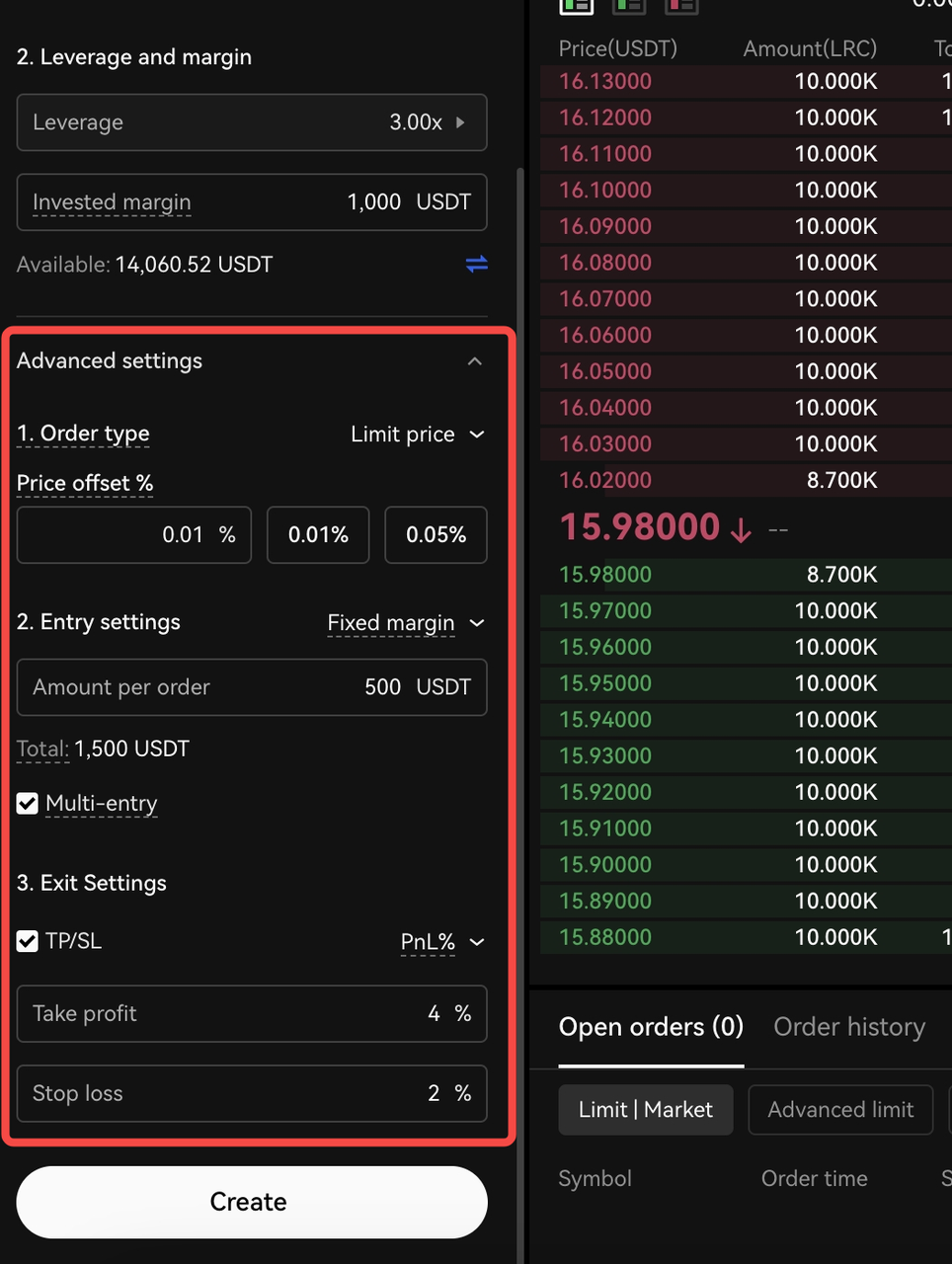
İstediğiniz bot parametrelerini girdikten sonra, Sinyal Botunuzu oluşturma işlemini tamamlamak için “Onayla” seçeneğine basın.
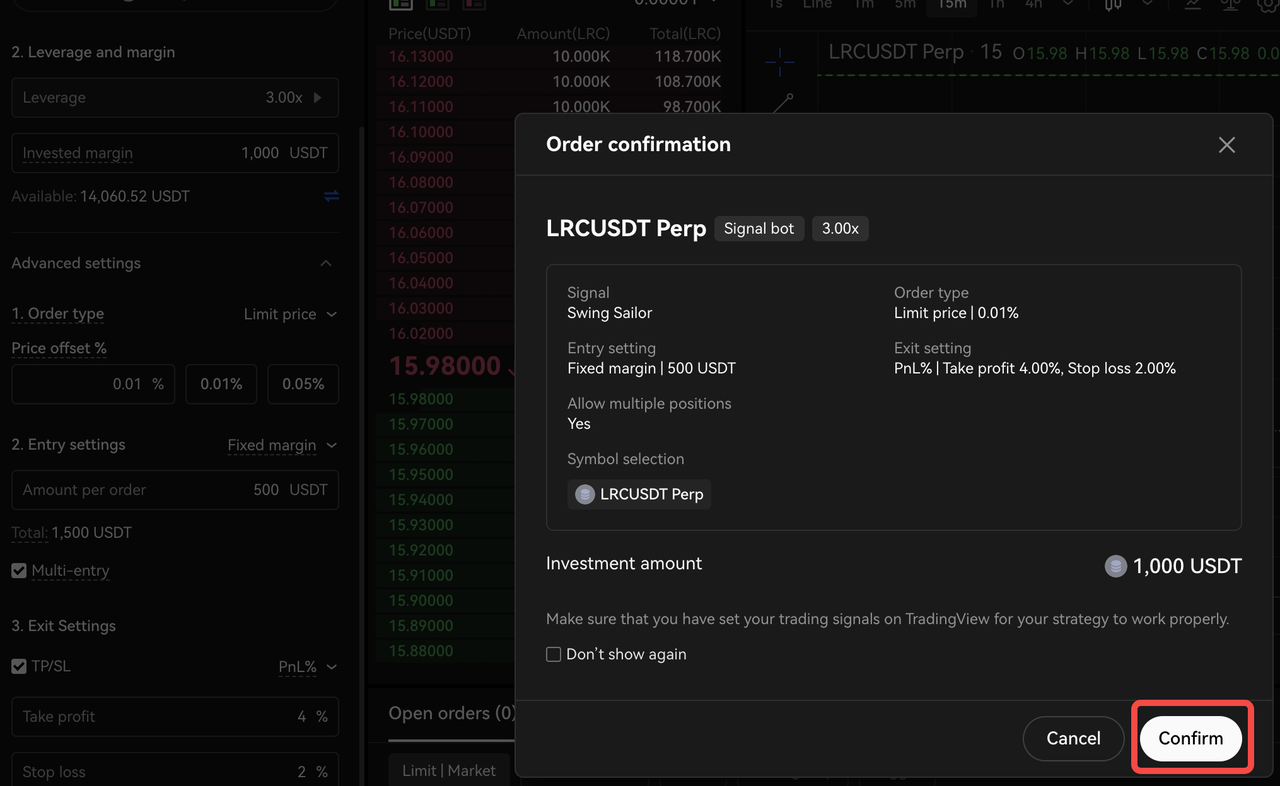
Adım 5: Yeni oluşturulan Sinyal Botunuzu izleyin ve yönetin
Tebrikler! Sinyal Botunuzu başarıyla oluşturdunuz. Bu güçlü araç artık seçtiğiniz sinyal kaynağından sinyalleri dinleyecek ve işlemlerinizi gerçek zamanlı olarak anında gerçekleştirerek işlemlerinizi üst seviyeye taşıyacak.
Sinyal Botunuz üzerinde tam kontrole sahipsiniz ve botunuz ile ilgili her şeyi görebilirsiniz. İstediğiniz zaman botunuzun performansını izleyebilir ve aşağıda gösterilen şekilde simgeye tıklayıp “Ayrıntılarına” bakarak detaylı bilgi alabilirsiniz.
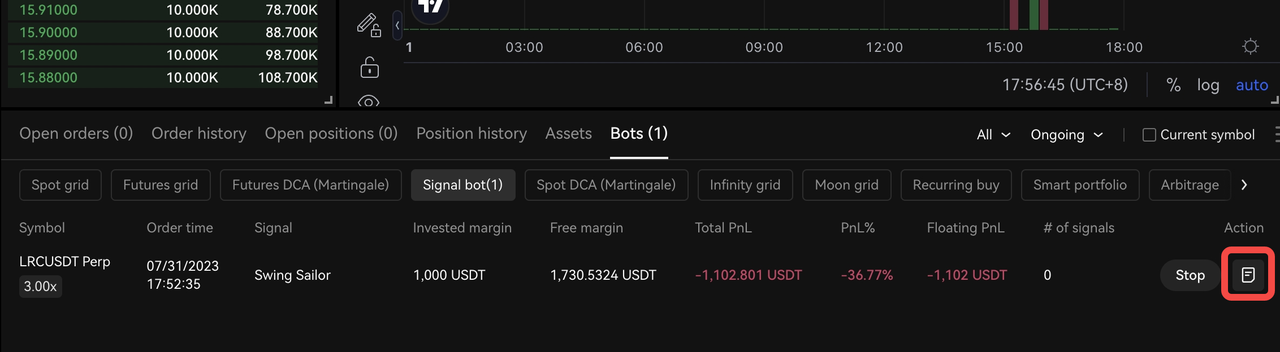
Bu kapsamlı görünüm sayesinde performans geçmişini görebilir, devam eden pozisyonların listesine bakabilir, açık emirleri izleyebilir ve pozisyonlarınız, sinyal geçmişiniz ve çok daha fazlasını keşfedebilirsiniz.
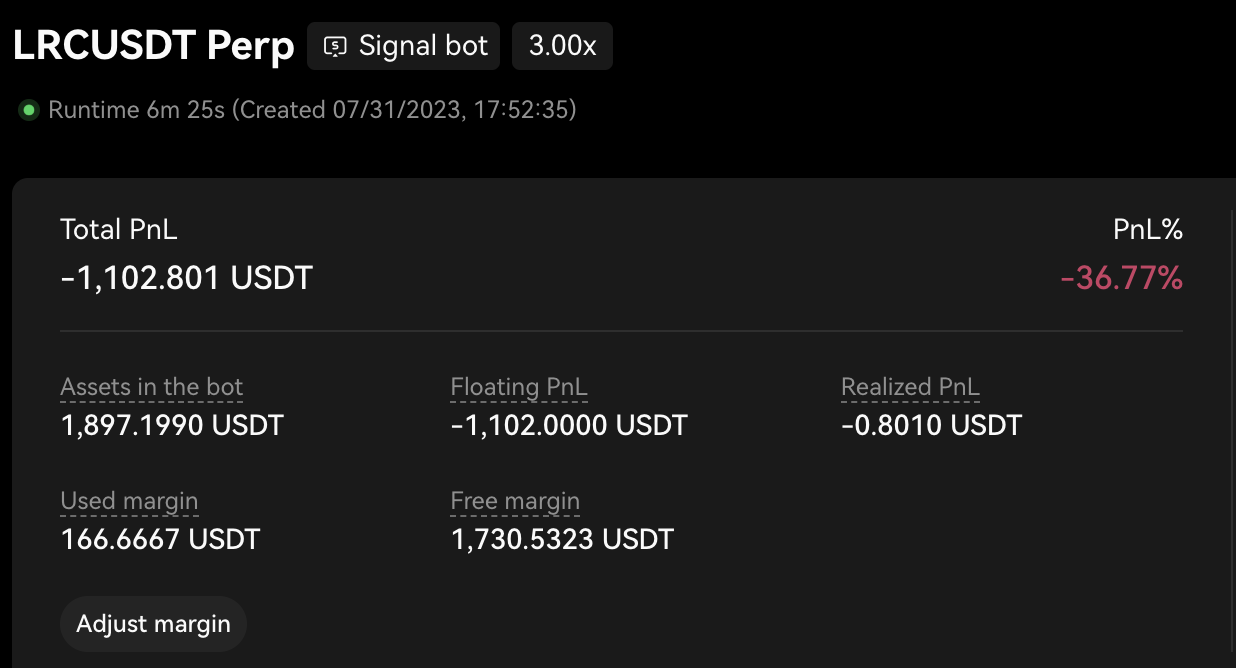
Performans verilerine bakın
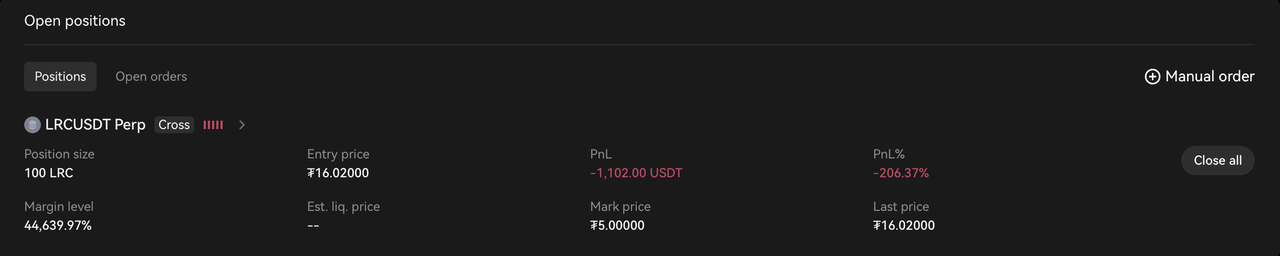
Açık pozisyonları izleyin ve yönetin

Geçmiş pozisyonları takip edin
Sinyal geçmişinizin kayıtlarını ve ilgili işlem eylemlerini de gözden geçirebilirsiniz. Bu değerli kaynak, başarıları ve başarısızlıkları analiz etmenize izin vererek, yaklaşımınızı detaylı bir şekilde ayarlamanıza ve gelecekteki işlemleriniz için bilgilendirilmiş kararlar vermenize imkân sağlar.

Sinyal geçmişinizi takip edin
Ayrıca, gerektiğinde manuel müdahalede bulunma esnekliğine sahip olursunuz. Örneğin, bota tahsis edilen marjini ayarlayabilir, belirli nedenlerle manuel emirler verebilir, devam eden pozisyonlarınızı kontrol edebilir ve açık pozisyonlarınızı manuel olarak kapatabilir veya azaltabilirsiniz. Bu seviyede bir kontrol, size işlem stratejinizi gerçek zamanlı piyasa koşullarına ve kendi analizinize göre detaylı olarak ayarlama gücü verir.
1. Bot Marjini Ayarlama (Ekleme/Kaldırma)
Bot Ayrıntıları kısmında, botunuzdan ihtiyacınıza göre kolayca Marjin Ekleme ve Kaldırma becerisine sahip olursunuz. Bu, istendiğinde bota ek fon sağlamanıza veya önemli bir yatırım getirisi elde ettikten sonra fonların bir kısmını kenara ayırmanıza izin verir.
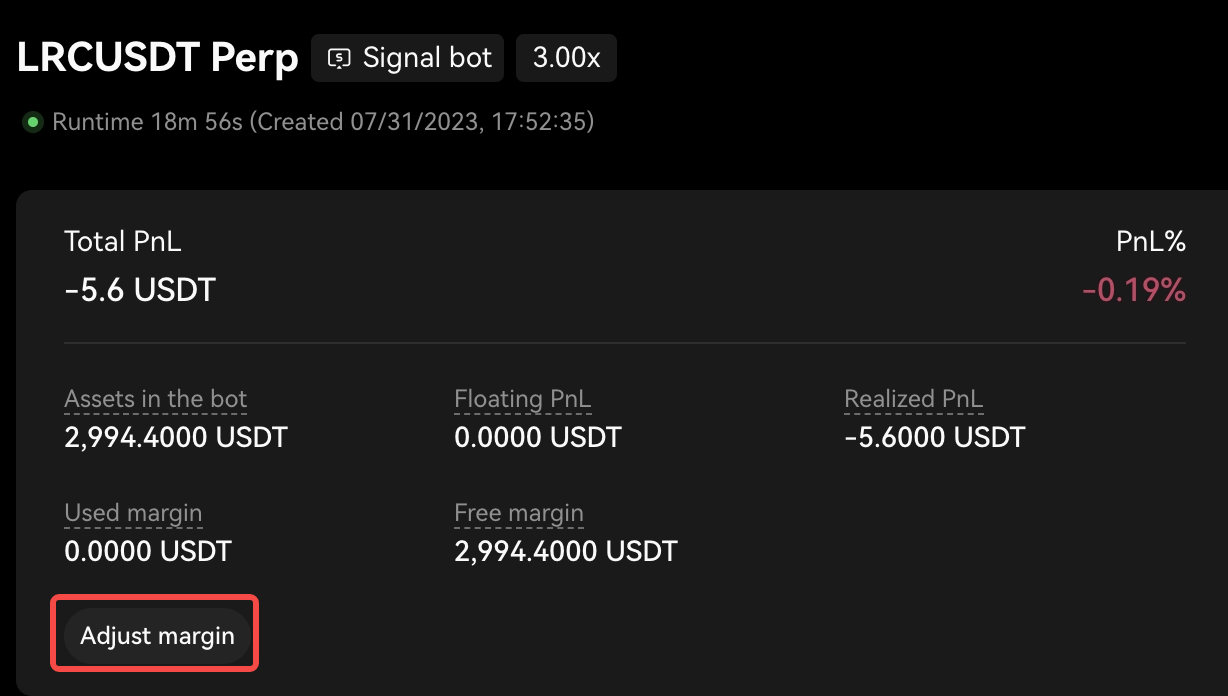
"Marjin ayarlama" butonunu bulun
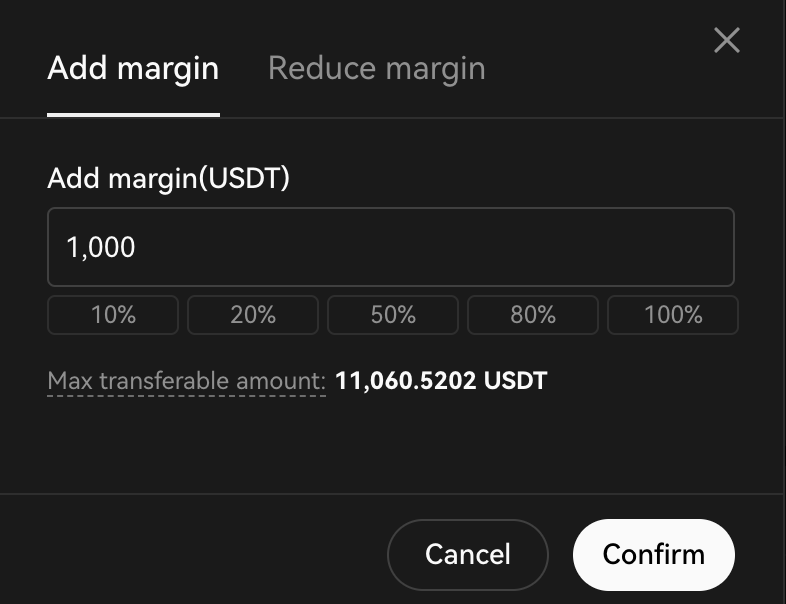
Marjin Ekleyin/Azaltın
2. Manuel Emir Verme
İkinci olarak, gelen sinyallerden bağımsız olarak, botunuz içinde manuel emir verme özgürlüğüne sahipsiniz. Bu özellik, spesifik gereksinimlerinize göre herhangi bir işlem çifti için manuel emirler eklemenize imkân sağlar. Sezgisel açılır pencere emir türü, miktar ve yön dâhil emir ayarlarınızı tanımlamanızı mümkün kılar. Bu fonksiyonu kullanarak yeni bir pozisyon başlatabilir, mevcut bir pozisyonu artırabilir, açık bir pozisyonu azaltabilir veya tamamen kapatabilirsiniz. Bu da size aktif pozisyon yönetimi üzerinde kapsamlı bir kontrol sağlayarak gerektiğinde ayarlamalar yapma gücü verir.
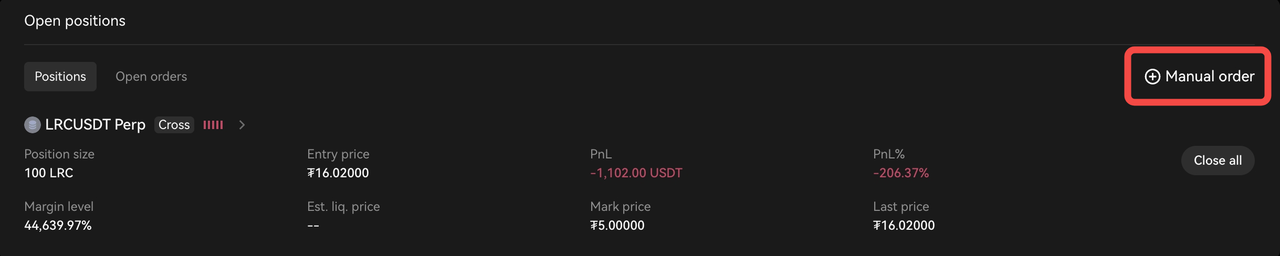
"Manuel emir" butonunu bulun
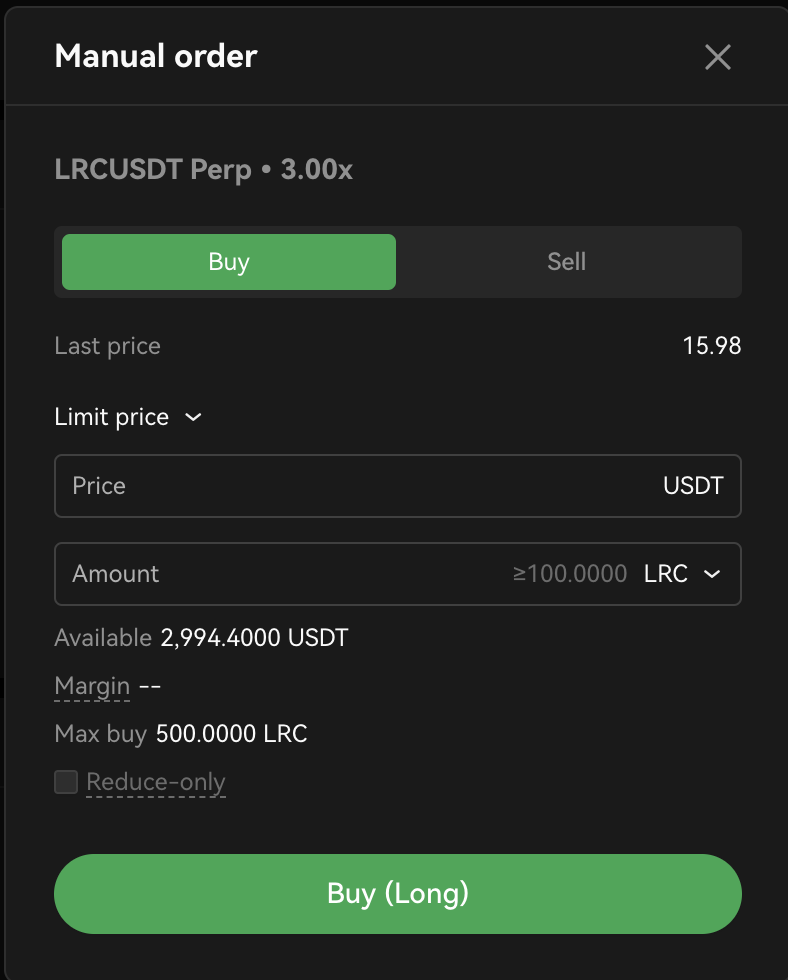
Herhangi bir yönde manuel emirler verin
3. Açık Pozisyonları Anında Kapatma
Bunlara ek olarak, açık pozisyonlarınızı görüntüleme rahatlığının yanı sıra, belirli bir işlem çiftindeki mevcut açık pozisyonları tek bir butona tıklayarak doğrudan kapatma imkânına sahip olursunuz. Bunu yaparak, o işlem çifti için pozisyonlarınızı geçerli piyasa fiyatından bütünüyle kapatabilirsiniz. Kapat butonuna tıkladığınızda, eylemi tamamlamadan önce doğruluğu sağlamak için bir onay iletisi belirir. Son derece basit; onaylamak için tıklamanız yeterli!
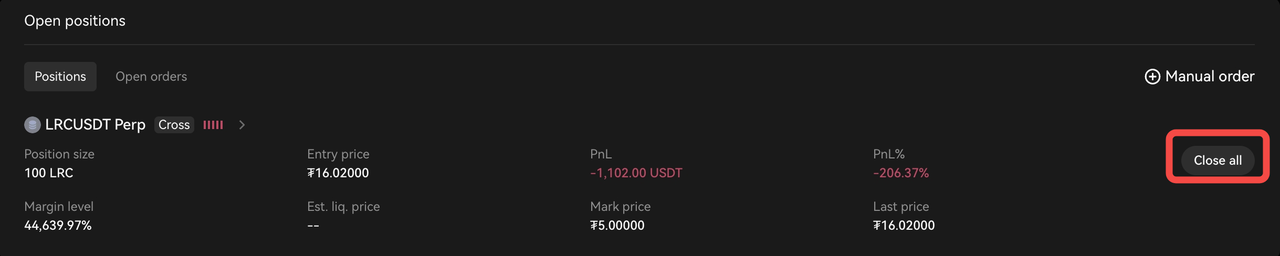
Her pozisyon kaydının karşısında bir "Hepsini kapat" butonu bulunur
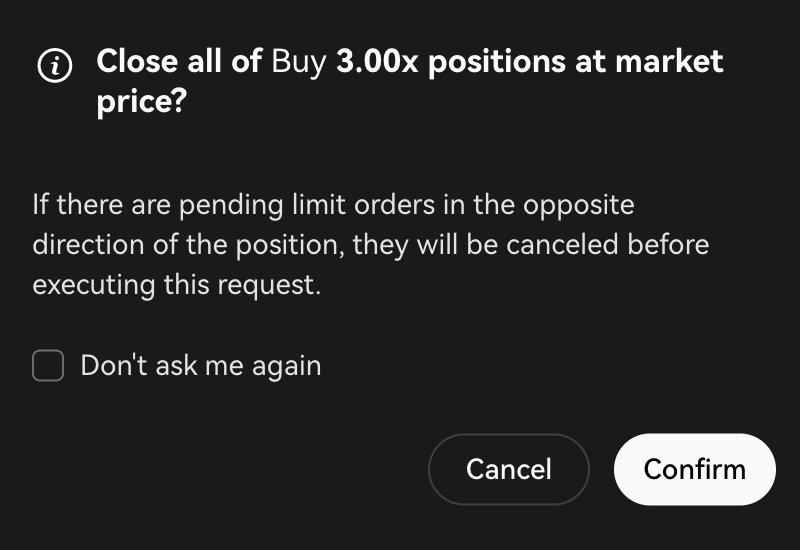
Kapatmak istediğinizi onaylayın
4. Sinyal Botunuzu Durdurma
Bu botu durdurduğunuz zaman, sistem bu bot altındaki tüm açık pozisyonları kapatacak ve bekleyen tüm emirleri iptal edecektir. Bu emirlerden kalan varlıklar al-sat hesabına geri aktarılacaktır. Sinyal botunuzu durdurmak için seçebileceğiniz iki yöntem bulunur.
- Bot Ayrıntıları sayfasına erişin
Bot ayrıntıları sayfasına erişin ve sağ üst köşedeki “Durdur” butonuna basın.
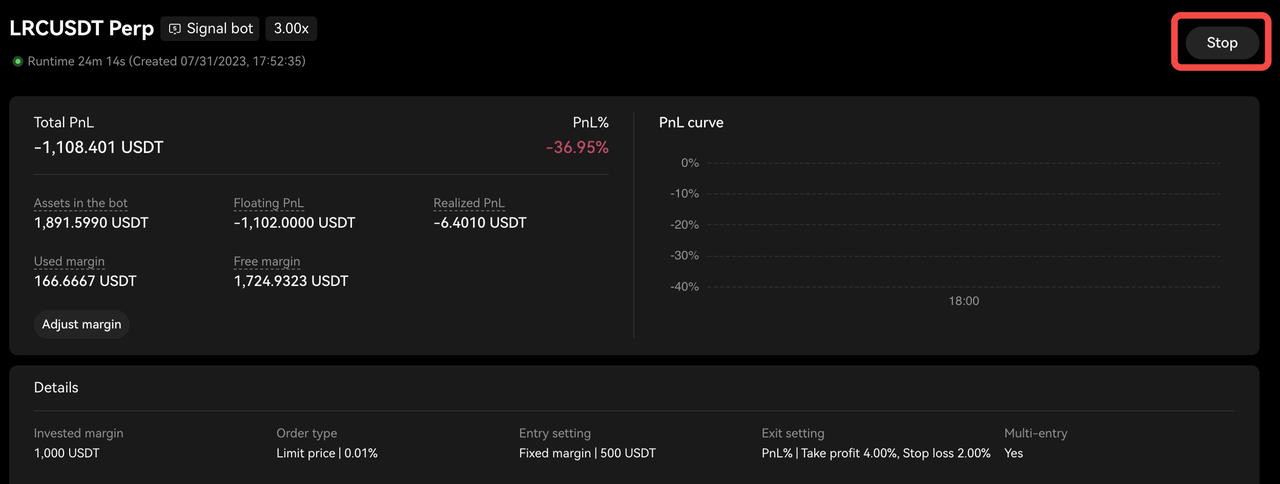
- Bot emirleri sekmesine erişin
Al-Sat sayfasından, sayfanın alt kısmında bulunan Bot emirleri sekmesine erişin.

TradingView sinyalleri ile Sinyal Botunuzu başarıyla oluşturduğunuz için tebrik ederiz! Bu, işlem stratejilerinizi optimize etme yolunda atılan önemli bir adım ve kârlılığınızı artırma potansiyeline sahip bir dönüm noktası. Kripto para piyasasında yönünüzü güvenle bulmak ve tüm işlem potansiyelinizi ortaya çıkarmak için bu fırsattan yararlanın. İşlem yolculuğunuzda başarılar dileriz. Sinyal İşlemler hakkında bilgi almak ister misiniz? Daha fazla bilgi edinmek için buraya tıklayın.
Ek
A. Örnek Durum 1: alertcondition( ) ile MACD Komut Dizisi + Manuel Uyarı Ayarı
Bir uyarı oluşturmak için, o uyarıyı tetikleyecek koşulu tanımlamanız gerekir. Bu koşul fiyat, göstergeler veya özel bir mantık gibi çeşitli etkenlere bağlı olabilir. Aşağıdaki PineScript, örnek olarak MACD teknik göstergesini kullanmaktadır.
//@versiyon=5
indicator('MACD Sample Script 1', overlay=true)
// MACD Hesapla
[macdLine, signalLine, _] = ta.macd(close, 12, 26, 9)
// Altın kesişim (Golden cross) koşulunu tanımla
goldenCross = ta.crossover(macdLine, signalLine)
// Ölüm kesişimi (Death cross) koşulunu tanımla
deathCross = ta.crossunder(macdLine, signalLine)
// Uyarı oluşturmak için alertcondition işlevini kullanma
alertcondition(condition=goldenCross, title="MACD Golden Cross", message="")
alertcondition(condition=deathCross, title="MACD Death Cross", message="")Bu örnekte, ilk olarak, MACD (12, 26, 9) için girdi dizilerini (bu durumda, kapatma fiyatları) ve parametreleri alan “macd” işlevini kullanarak MACD hesaplıyoruz. Daha sonra, sırasıyla “crossover” ve “crossunder” işlevlerini kullanarak altın kesişim ve ölüm kesişimi için koşulları tanımlıyoruz. MACD çizgisi sinyal çizgisinin üstünden geçtiğinde altın kesişim ortaya çıkarken, MACD çizgisi sinyal çizgisinin altından geçtiğinde ölüm kesişimi ortaya çıkar.
Uyarıların manuel kurulumu ile ilgili olarak bu süreç 3. Bölümde (Yöntem B) daha ayrıntılı açıklanmıştır. Bununla birlikte, hızlı bir genel görünüm için, TradingView’da “Uyarı” butonuna tıklayarak kurulumu başlatabilirsiniz. Buradan, ilgili koşul ile birlikte göstergenizi seçersiniz. Bir sonraki adım, OKX’te sinyalinizden uygun uyarı mesajını ve webhook URL’sini kopyalayıp yapıştırmayı içerir.
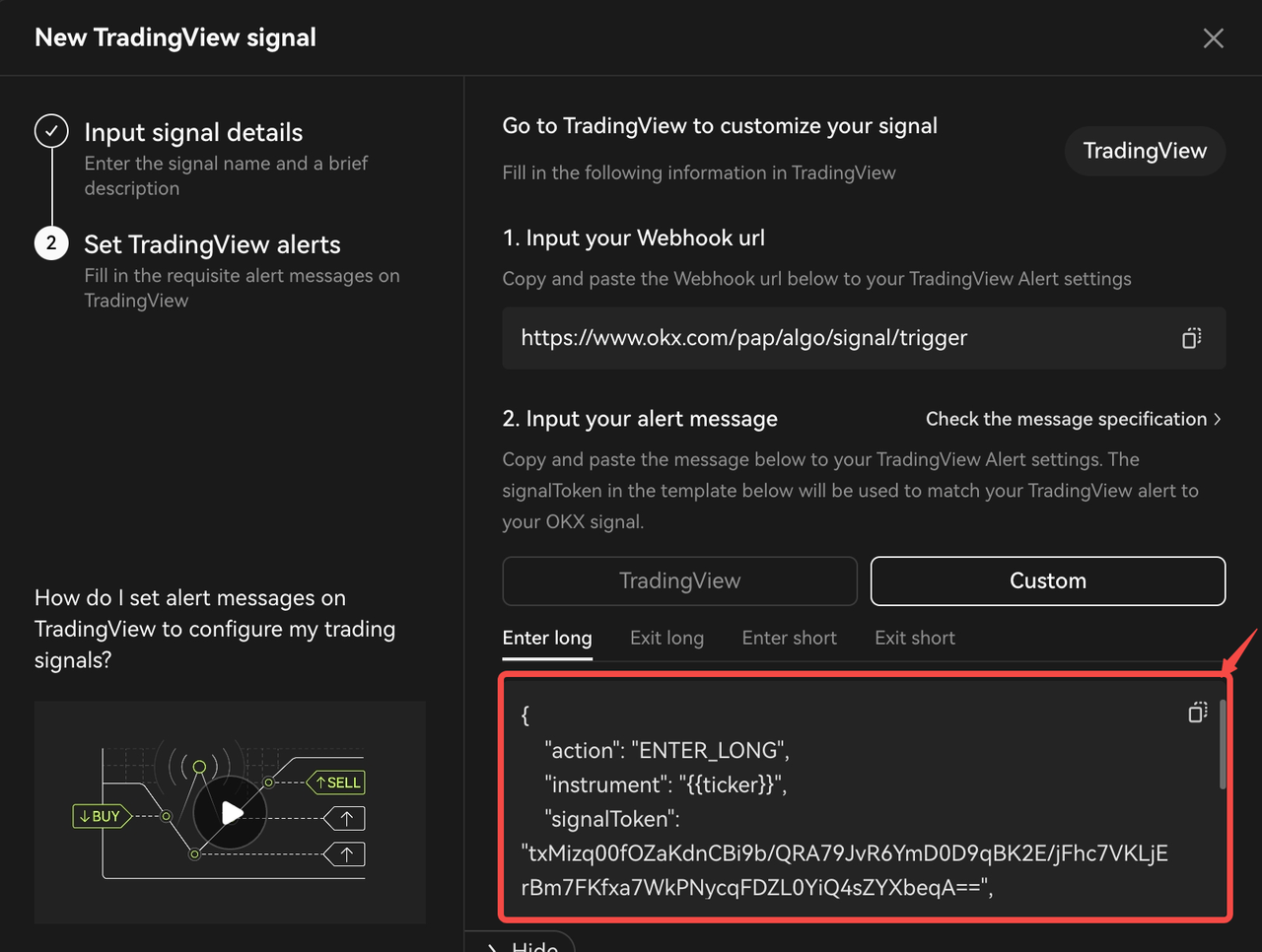
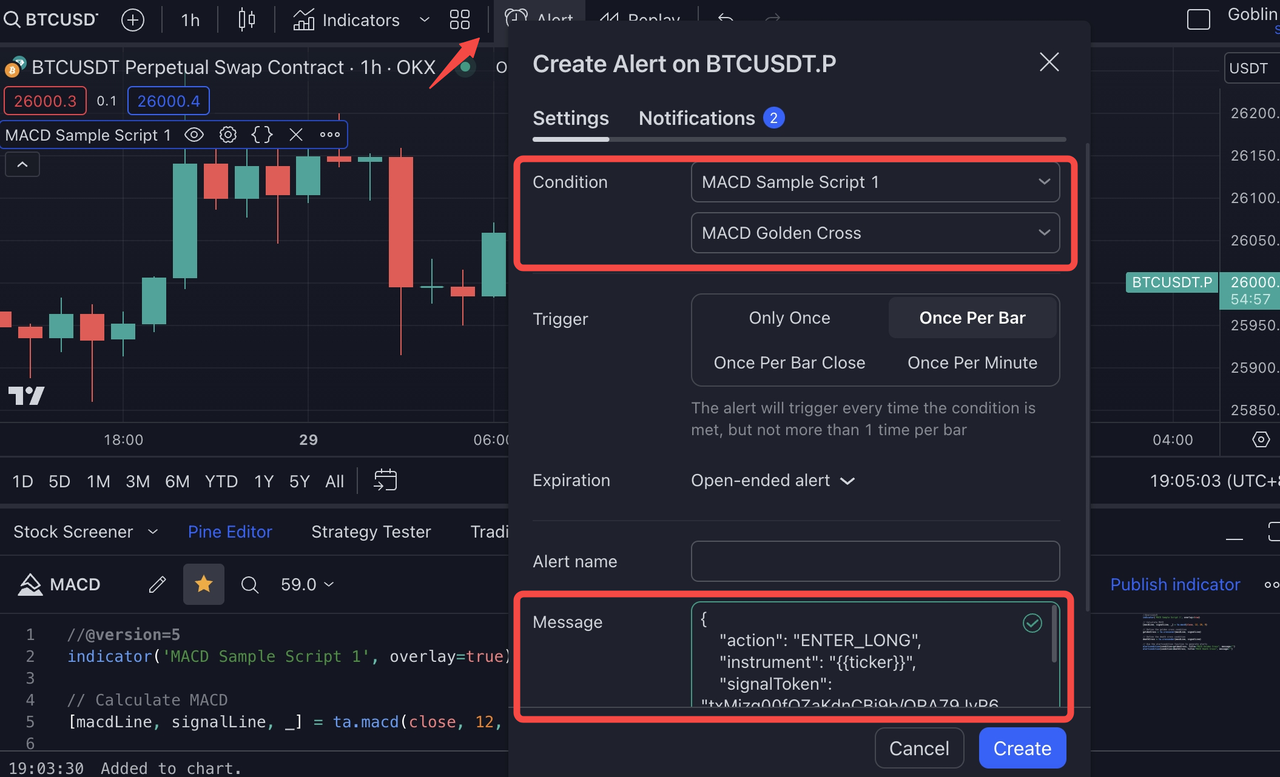
B. Örnek Durum 2: Python Webhook İstek Örneği
import datetime
import time
import requests
import datetime
import json
import log
symbol = 'BTC-USDT-SWAP'
#enter long demo, using 100% available balance
signaldata_enterlong = {
"action":"ENTER_LONG",
"instrument":symbol,
"signalToken":"your signaltoken",
"timestamp":datetime.datetime.utcnow().strftime('%Y-%m-%dT%H:%M:%S.%fZ'),
"maxLag":"2000",
"orderType":"market",
"orderPriceOffset":"0.1",
"investmentType":"percentage_balance",
"amount":"100"
}
#enter short demo, using 100% available balance
signaldata_entershort = {
"action":"ENTER_SHORT",
"instrument":symbol,
"signalToken":"your signaltoken",
"timestamp":datetime.datetime.utcnow().strftime('%Y-%m-%dT%H:%M:%S.%fZ'),
"maxLag":"2000",
"orderType":"market",
"orderPriceOffset":"0.1",
"investmentType":"percentage_balance",
"amount":"100"
}
# exit short demo, closing 100% open position
signaldata_exitshort = {
"action":"EXIT_SHORT",
"instrument":symbol,
"signalToken":"your signaltoken",
"timestamp":datetime.datetime.utcnow().strftime('%Y-%m-%dT%H:%M:%S.%fZ'),
"maxLag":"2000",
"orderType":"market",
"orderPriceOffset":"0.1",
"investmentType":"percentage_position",
"amount":"100"
}
# exit long demo, closing 100% open postion
signaldata_exitlong = {
"action":"EXIT_LONG",
"instrument":symbol,
"signalToken":"your signaltoken",
"timestamp":datetime.datetime.utcnow().strftime('%Y-%m-%dT%H:%M:%S.%fZ'),
"maxLag":"2000",
"orderType":"market",
"orderPriceOffset":"0.1",
"investmentType":"percentage_position",
"amount":"100"
}
demo_trading_url = 'https://www.okx.com/pap/algo/signal/trigger'
live_trading_url = 'https://www.okx.com/algo/signal/trigger'
# Make a POST request signak enter
response = requests.post(live_trading_url, data=json.dumps(signaldata_enterlong))
# Check the response status code
if response.status_code == 200:
log.info('trigger signal successful')
else:
log.info('trigger sitgnal failed')C. OKX TradingView Komut Dizisi Örneği
- [Yeni başlayanlara uygun TradingView strateji komut dizisi] RSI stratejisi: https://www.tradingview.com/script/3Is1tjRU-OKX-Signal-Bot-Beginner-s-Guide-RSI-Strategy/
- [Gelişmiş TradingView gösterge komut dizisi] Kaplumbağa Stratejisi (Turtle Trading) Kuralları: https://www.tradingview.com/script/UUKKgHCB-OKX-Signal-Bot-Turtle-Trading-Rules/
Uyarı Mesajı Özellikleri
OKX Uyarı Mesajı Özellikleri hakkında daha fazla bilgi için bu makaleye bakabilirsiniz.
SSS
Sinyal stratejileri hakkında herhangi bir sorunuz varsa bu makalede kullanıcıların sıkça sorduğu sorulara bakabilirsiniz.